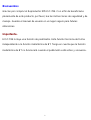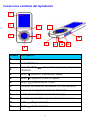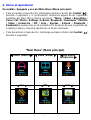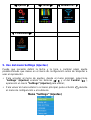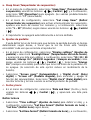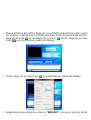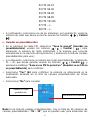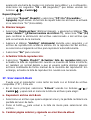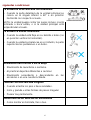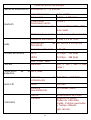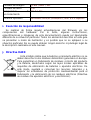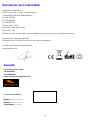1

2
Bienvenidos
Gracias por comprar el Reproductor MP4 SY-789. Con el fin de beneficiarse
plenamente de este producto, por favor, lea las instrucciones de seguridad y de
manejo. Guarde el manual de usuario en un lugar seguro para futuras
referencias.
Importante-
El SY-789 incluye una función de podómetro. Esta función funciona de forma
independiente a la función inalámbrica de BT. Tenga en cuenta que la función
inalámbrica de BT no funcionará cuando el podómetro está activo y viceversa.

3
Precauciones
• No colocar llamas, como velas encendidas encima o cerca del producto.
• No colocar objetos rellenos de líquidos, como jarrones, encima o cerca del
producto.
• No usar ni almacenar este producto en un lugar expuesto a la luz directa
del sol, calor, exceso de polvo o vibraciones.
• No usar este producto con las manos húmedas.
• No limpiar este producto con agua u otros líquidos.
• No bloquear ni cubrir las ranuras y orificios del producto.
• No presionar objetos extraños contra las ranuras u orificios del producto.
• No intentar abrir este producto. No hay partes útiles para el usuario en el
interior.
• No permitir que los niños accedan a las bolsas de plástico.
Advertencias de seguridad
• Antes de usar este producto, lea y siga todas las advertencias e
instrucciones.
• Este producto no está diseñado para que lo utilicen niños pequeños. Los
niños pequeños deben estar supervisados de forma adecuada.
• Este producto está diseñado solamente para el uso doméstico y no para el
uso industrial o comercial.
• No lo exponga a goteos ni salpicaduras.
• No se deben colocar fuentes de llamas desnudas, como velas encendidas,
sobre el producto.
• No se debería impedir la ventilación cubriendo las aperturas de ventilación
con elementos como periódicos, manteles, cortinas o elementos similares.
• Asegúrese de que la unidad se adapta a una posición estable. Los daños
ocasionados por usar este producto en una posición inestable o por no
seguir las advertencias o precauciones indicadas en este manual de
usuario lo los cubrirá la garantía.
Sugerimos conservar el paquete para futuros desplazamientos del
producto.
Si necesita en algún momento desechar este producto, tenga en cuenta que:
es necesario quitar la batería y acumuladores de este producto (extracción de
acumuladores y batería desgastada).
ADVERTENCIA:
Estar en el medio del tráfico oyendo un
reproductor de música personal puede hacer menos consciente
al oyente de peligros potenciales como coches que se aproximan.
ADVERTENCIA:
Para evitar posibles daños auditivos, no
escuche a altos niveles de volumen durante largos periodos.

4
Conozca los controles del reproductor
Elemento
Descripción
1.
Pantalla LCD TFT
2.
Botón
M
(Menú)
3.
Botón
Central
( ) (Encendido / Apagado, Reproducir
/ Detener)
4.
Botón (Anterior / Rebobinado rápido)
5.
Botón (Siguiente / Avance rápido)
6.
Botón (Menú anterior / Salir)
7.
Conector de salida de auriculares (3,5 mm Estéreo)
8.
Ranura de la tarjeta de memoria Micro SD
9.
Puerto Micro USB (Conexión PC / Carga)
10.
Posición del micrófono (puerto USB interior, mono)
11.
Botón (Bajar volumen)
12.
Botón (Subir volumen)
11
1
3
4
12
7
9
10
8
6
5
2

5
2. Acerca de la batería del reproductor
El reproductor tiene una batería interna que el usuario no puede sustituir.
Para obtener los mejores resultados, la primera vez que utilice el reproductor,
déjalo cargando unas 2 ~ 3 horas o hasta que el icono del estado de la batería
en la pantalla de conexión muestre que la batería está llena.
El reproductor puede seguir usando la potencia de la batería después de que
se haya apagado. Para conservar el rendimiento y la vida útil de la batería, si la
unidad no se utiliza durante un tiempo, es necesario recargar la batería,
recargue la batería una vez al mes, como mínimo.
a. Carga de la batería:
Puede cargar la batería del reproductor de dos formas:
• Conecte el reproductor al ordenador. O,
• Utilice el cargador USB. (no incluido)
b. Conexión y carga:
• Una vez que haya conectado el reproductor al ordenador / cargador,
aparecerá la pantalla “Choose connection” (Seleccionar conexión)
para elegir. Cambiará al modo “Charge & Transfer” (Cargar y
transferir) automáticamente si no se produce ninguna acción en unos 4
~ 5 segundos.
• Seleccione “Charge & Transfer” (Cargar y transferir) para cargar o
descargar los archivos multimedia con su ordenador y cargar la batería
del reproductor.
• Seleccione “Charge & Play” (Cargar y reproducir) para poner en
funcionamiento la función del reproductor y la carga de la batería en
segundo plano.
•
Las barras de nivel se ejecutan en el icono de la batería en la pantalla de
conexión. La batería está en proceso de carga.
“Choose connection” “Charge & Transfer” “Charge & Play”
or or
En proceso de carga

6
Importante:
− La batería no carga cuando su ordenador está en modo sleep/off
(suspensión/apagado).
− El puerto USB en la mayoría de los teclados no proporciona la energía
suficiente para cargar el reproductor.
−
Conecte el reproductor a un puerto USB 2.0 o USB 3.0 en su ordenador
solamente para evitar el problema de carga.
3. Conexión y desconexión
a. Para conectar el reproductor:
• Para conectar el reproductor a su ordenador, enchufe el conector del
cable USB a un Puerto USB en su ordenador y conecte el otro extreme
al reproductor;
• A continuación, el reproductor está listo para la transferencia de archivos
multimedia con su ordenador y la batería se está cargando cuando se
selecciona el modo “Charge & Transfer” (Cargar y transferir). Y
aparece la pantalla de conexión.
• Ahora, puede transferir los archivos multimedia usando el ratón del
ordenador, utilice la función arrastrar y colocar, o copiar y pegar, entre el
reproductor y su ordenador.
b. Para desconectar el reproductor:
Es importante no desconectar el reproductor mientras se está sincronizando
o transfiriendo archivos. Extraiga el reproductor antes de desconectarlo.
• Para extraer el reproductor, pulse el botón M una vez y la pantalla de
conexión cambiará a la pantalla de “Main Menu” (Menú principal).
Ahora, es seguro desconectar el reproductor de su ordenador.
Desenchufe el cable USB del reproductor. O,
• Su está usando un PC de Windows, extraiga el reproductor a través del
menú “Computer / My Computer” (Ordenador/Mi ordenador) o
hacienda clic en el icono de “Safely Remove Hardware” (Retirar
hardware con seguridad) en la bandeja del sistema Windows,
seleccione el nombre correspondiente del reproductor para extraerlo.
• Si está utilizando un Mac, también puede extraer el reproductor
arrastrando el icono del reproductor del escritorio a la Papelera.
• Ahora es seguro desconectar el cable USB.
•
Si desconecta accidentalmente el reproductor sin extraerlo, vuelva a
conectarlo a su ordenador y sincronícelo de nuevo. Sin embargo, se
pueden perder algunos archivos multimedia.

7
4. Iniciar el reproductor
Encendido / Apagado y uso del Main Menu (Menú principal):
• Para encender el reproductor, mantenga pulsado el botón del Central ( )
durante 3 segundos y, a continuación, observará alguna de las siguientes
pantallas del Main Menu (Menú principal), “Music / Video / Recording /
Voice / FM / Photo / Settings / E-Book / Bluetooth / Pedometer” (Música
/ Vídeo / Grabación / FM / Foto / Ajustes / E-Book / Bluetooth /
Podómetro), aparecerán en la pantalla LCD después de que la pantalla de
Loading (Carga) y Opening (Apertura) se hayan mostrado.
• Para desactivar el reproductor, mantenga pulsado el botón del Central ( )
durante 3 segundos.
“Main Menu” (Menú principal)
Music (Música)
Video (Vídeo)
Recording
(Grabación)
Voz
FM
Foto

8
Ajustes
E
-
Book
Wireless BT
Podómetro
5. Uso del menú Settings (Ajustes)
Puede que necesite definir la fecha y la hora o cambiar algún ajuste
predeterminado que desee en el menú de configuración antes de empezar a
usar el reproductor.
• Para acceder al menú de ajustes, desde el menú principal, seleccione
“Settings” (Ajustes) usando los botones / y el del Central ( ),
aparecerá un menú “Settings” (Ajustes) para utilizar;
• Para volver al menú anterior o al menú principal, pulse el botón durante
el menú de configuración u el submenú.
Menú “Settings” (Ajustes)

9
a. Sleep timer (Temporizador de suspensión):
• En el menú de configuración, seleccione “Sleep timer” (Temporizador de
suspensión), usando los botones / y Central ( ) y, a continuación,
seleccione “Off” (Desactivar) para apagarlo. (los valores predeterminados
de fábrica son “Off” (desactivado)
• En el menú de configuración, seleccione “Set sleep timer” (Definir
temporizador de suspensión) para activar el temporizador de suspensión,
aparece una barra de niveles con números y, a continuación, seleccione
entre “1 ~ 99” (Minutos) según desee usando los botones / y Central
( ).
• El reproductor se apagará automáticamente a la hora definida.
b. Ajustes de pantalla:
Puede definir la luz de fondo para que ilumine la pantalla durante un tiempo
determinado según desee, o hacer que la luz de fondo esté “siempre
encendida” cada vez que encienda el reproductor.
• En el menú de configuración, seleccione “Display settings” (Ajustes de
pantalla) > seleccione “Backlight timer” (Temporizador de luz de fondo),
y aparecerá una lista para utilizar, a continuación, seleccione “10 / 20 / 30
seconds / Always On” (10/20/30 segundos / Siempre encendido) como
desee usando los botones / y Central ( ). Seleccione “Always
On” (siempre encendida) para evitar que la luz de fondo de la pantalla LCD
se apague. (la selección de esta opción reduce en rendimiento de la
batería)
• Seleccione “Screen saver” (Salvapantallas), > “Digital clock” (Reloj
digital) o “Screen off” (Pantalla alagada), para encender y apagar la
función del salvapantallas. Seleccione “Digital clock” (Reloj digital) para
mostrar la fecha y la hora cuando se active el protector de pantalla.
c. Fecha y hora:
• En el menú de configuración, seleccione “Date and time” (Fecha y hora)
usando los botones / y Central ( ), y aparecerá una lista para
utilizar.
Definir la Hora
• Seleccione “Time settings” (Ajustes de hora) para definir el reloj y, a
continuación, seleccione “Set time format” (Definir formato de hora) o
“Set time” (Definir hora) según desee;
• Seleccione “Set time format” (Definir formato de hora) y, a continuación,

10
seleccione el formato de “12 Hours / 24 Hours” (12 Horas / 24 Horas)
según desee.
• Seleccione “ Set time” (Definir hora) y una inferfaz de reloj aparecerá para
definirla;
• El elemento definido de “Hour / Minute” (Hora / Minuto) se destaca, pulse
el botón M para cambiar entre la Hora y el Tiempo que quiere definir. Y
ajuste la hora y los minutos a la hora actual pulsando el botón / .
• Finalmente, debe pulsar el botón Central ( ) para confirmar el ajuste y la
pantalla volverá al menú anterior.
Definir Fecha
• Seleccione “Date settings” (Ajustes de fecha) para ajustar la fecha y, a
continuación, seleccione “Set date format” (Definir formato de fecha) o
“Set date” (Definir fecha) según desee;
• Seleccione “Set date format” (Definir formato de fecha) y, a continuación,
seleccione el formato “YYYY MM DD / MM DD YYYY” (AAAA MM DD / MM
DD AAAA) que desee.
• Seleccione “Set date” (Definir fecha), una interfaz de fecha aparecerá
para definirla;
• El elemento definido “MM / DD / YY” (MM / DD / AA) se destaca, pulse el
botón M para seleccionar el día, el mes y el año que desee establecer. Y
ajústelos a la fecha actual pulsando el botón / .
• Finalmente, debe pulsar el botón Central ( ) para confirmar el ajuste y la
pantalla volverá al menú anterior.
d. Idioma:
Este reproductor puede usar diferentes idiomas de OSD.
• Para definir el idioma, seleccione “Language” (Idioma) y, a continuación,
seleccione el idioma que desee usando los botones / y Central ( ).
e. Información:
Puede ver información sobre el reproductor y el estado de la memoria del
disco, como la versión del firmware, el espacio de memoria restante disponible
y el número de archivos multimedia disponibles en el reproductor.
• En el menú de configuración, seleccione “Information” (Información)
usando los botones
/ y Central ( ), y aparecerá una lista de uso.
• Seleccione “Player information” (Información del reproductor) o “Disk

11
space” (Espacio de disco) que desee visualizar.
f. Ajustes de fábrica:
• En el menú de configuración, seleccione “Factory settings” (Ajustes de
fábrica), y aparecerá el diálogo “Restore factory settings?”
(¿Restablecer ajustes de fábrica?) para confirmar;
• Seleccione “Yes” (Sí) para confirmar. O, “No” para cancelar.
• Pulse el botón para salir del menú de configuración.
6. Usar el menú de Wireless BT
• Desde el menú principal, seleccione el menú “Bluetooth” usando los
botones / y Central ( ), aparecerá una lista del menú de Bluetooth
“Search Device / Device’s List / All Music / BT Now Playing” (Buscar
dispositivo / Lista de dispositivos / Toda la música / BT ahora en
reproducción) para realizar una selección después de que se haya
mostrado la pantalla de acceso a Bluetooth.
• Antes de la sincronización, asegúrese de que su dispositivo receptor de
Bluetooth es compatible con el perfil Bluetooth A2DP.
• Mantenga el dispositivo a 1 metro de su dispositivo receptor Bluetooth.
• Encienda el dispositivo receptor de Bluetooth y actívelo en el modo de
búsqueda / sincronización.
a. Dispositivo de búsqueda
• Seleccione “Search Device” (Dispositivo de búsqueda) para acceder al
modo de búsqueda de Bluetooth usando los botones / y Central ( )
del reproductor, el modo de búsqueda del dispositivo se inicia, durante
aproximadamente 10 ~ 20 segundos, y aparece una lista de nombres de
dispositivos para sincronizar.
• Seleccione el nombre del dispositivo con el que se quiere sincronizar y, a
continuación, seleccione “Pair/Connect” (Vincular/Conectar) usando los

12
botones / y Central ( ), espere unos segundos a que ambos
dispositivos se vinculen y la primera canción de la lista de música se
reproduzca automáticamente desde su dispositivo receptor de Bluetooth. Y,
• La pantalla cambia a la interfaz “BT Now Playing” (BT ahora en
reproducción) y un icono de Bluetooth “ ” aparece en la barra de
información, el Bluetooth se encuentra en transmisión.
“BT Now Playing” (BT ahora en reproducción)
• Para buscar un nuevo dispositivo Bluetooth:
• Antes de buscar el nuevo dispositivo, desconecte el dispositivo actual
vinculado. Para obtener mejores resultados, apague el receptor de
Bluetooth vinculado.
• Seleccione “Search Device” (Buscar dispositivo) y el modo de búsqueda
del dispositivo volverá a mostrar una nueva lista de nombres de dispositivos
para seleccionar uno de nuevo;
• Selecciona el nuevo dispositivo receptor de Bluetooth encontrado para
realizar la vinculación.
b. Lista de dispositivos
• Seleccione la “Device’s List” (Lista de dispositivos) para accede a la lista
de dispositivos vinculados, puede desconectarse o vincularse, además,
puede volver a conectar esos dispositivos si se encuentran en el intervalo
de funcionamiento.
• En la lista de dispositivos, seleccione el nombre del dispositivo y seleccione
la función deseada “Disconnect” (Desconectar) o “Connect / Unpair”
(Conectar / Desvincular) según desee. Sin embargo, asegúrese de que ya
desconectado el dispositivo de conexión antes de conectar el nuevo
dispositivo deseado.
• Vuelva a conectar un dispositivo Bluetooth para vincular.
• Conexión automática: cada vez que se activa la función de transmisión
Bluetooth, se volverá a conectar automáticamente al último dispositivo
La transmisión Bluetooth está
activada

13
conectado si el dispositivo receptor todavía se encuentra en el modo de
reconexión. Sin embargo, puede que algunos dispositivos receptores de
Bluetooth necesiten volver a encenderse y apagarse para volver a
conectarse. En caso contrario;
• Conexión manual: puede que algunos dispositivos receptores de Bluetooth
necesiten volver a conectarse manualmente; vuelva a encenderlos y
apagarlos para conectarse de nuevo. O;
• Seleccione “Device’s List” (Lista de dispositivos) de nuevo usando los
botones / y Central ( ) y, a continuación, seleccione el dispositivo
conocido y seleccione “Conectar” para volver a conectarse.
c. Toda la música
• Seleccione “All Music” (Toda la música) para acceder a la lista de música,
puede seleccionar directamente la música deseada para la reproducción y
transmitirla usando los botones / y Central ( ).
d. BT ahora en reproducción
• Seleccione “BT Now Playing” (BT ahora en reproducción) para volver a
la interfaz de ahora en reproducción.
• En la interfaz de “BT Now Playing” (BT ahora en reproducción), puede
seleccionar la canción anterior /siguiente, reproducir / detener canción, y
subir /bajar el volumen usando los botones / , Central ( ) y /
respectivamente.
Recuperar el submenú Bluetooth / Salir de la función Bluetooth
• Pulse el botón para recuperar el submenú Bluetooth. O,
• Pulse el botón hasta que aparezca el cuadro de diálogo “Exit BT
Transmission?” (¿Salir de la transmisión BT?) para confirmar.
Seleccione “Yes” (Sí) para salir usando los botones / y Central ( ), la
función de Bluetooth se desactivará y volverá a la pantalla del menú
principal. Seleccione “No” para cancelar.
Limitación de la función de Bluetooth:
1. Cuando cambia el reproductor al modo de transmisión de audio por
Bluetooth, el sonido de la salida del auricular del reproductor se desactivará
automáticamente.
2. Solo los archivos de formato de música con MP3, WMA y WAV se pueden
transmitir a través de la función Bluetooth del reproductor en el modo de
interfaz de música en reproducción.

14
3.
No se permite el avance ni el rebobinado rápidos para usar el modo de
Bluetooth.
7. Usar menú de música
Puede usar este reproductor de música para reproducir la codificación de
casi todos los formatos de archivos de música o audio. Para abrir el reproductor
de música en el menú principal:
• Desde el menú principal, seleccione “Music” (Música) usando los botones
/ y Central ( ), y aparecerá una lista para usar.
a. Todas las canciones
• Seleccione “All song / Artists / Albums / Genres / Update Playlist”
(Todas las canciones / Artistas / Álbumes / Géneros (Actualizar
reproducción) según desee.
• Seleccione “All song” (Todas las canciones) para entrar en el menú de la
lista de todas las canciones para seleccionar una canción para empezar a
reproducir. (Depende de la localización actual de la Carpeta local y la última
Carpeta de tarjetas seleccionadas. Y la Carpeta local es la predeterminada
si no se inserta la tarjeta Micro SD)
b. Artista
• Seleccione “Artists” (Artistas) para accede al menú de la lista de carpetas
agrupadas por Nombre de artista y, a continuación, seleccione un nombre
de la carpeta del artista > seleccione una canción de la lista para iniciar la
reproducción.
c. Álbumes
• Seleccione “Albums” (Álbumes) para acceder al menú de la lista de
carpetas agrupadas por Álbum y, a continuación, seleccione un nombre de
la carpeta del álbum > seleccione una canción de la lista para iniciar la
reproducción.
d. Géneros
• Seleccione “Genres” (Géneros) para acceder al menú de la lista de
carpetas agrupadas por Géneros y, a continuación, seleccione un nombre
para la carpeta de géneros > seleccione una canción de la lista para iniciar
la reproducción.
e. Actualizar lista de reproducción
• Seleccione “Update playlist” (Actualizar lista de reproducción) para
actualizar la lista de reproducción cuando se muestra de forma incorrecta;

15
en realidad, es normal debido a que el usuario podría eliminar de forma
manual algunos archivos multimedia de la memoria del reproductor en
algunos casos. Sin embargo, actualice la lista de reproducción cuando sea
necesario.
f. Carpeta local
• Seleccione “Local Folder” (Carpeta local) para usar la memoria interna
del reproductor como localización actual, verá como todas las canciones
compatibles se incluirán en la lista de reproducción cuando se seleccione el
elemento.
g. Carpeta de tarjetas
• Seleccione “Card Folder” (Carpeta de tarjetas) para usar la memoria de la
tarjeta Micro SD como localización actual, verá cómo todas las canciones se
incluyen en la lista de reproducción cuando se selecciona el elemento. Sin
embargo, aparecerá la opción de “Create list or not” (Crear lista o no) para
confirmar cada vez que se conecta y se utiliza la tarjeta Micro SD.
Seleccione “Yes” (Sí) para procesar, se creará una lista de reproducción
usar. Seleccione “No” para cancelar.
Observación: los elementos de “Local Folder” (Carpeta local) y “Card
Folder” (Carpeta de tarjetas) solo existirán en el menú de música cuando se
conecte la tarjeta Micro SD al reproductor.
En el Interfaz de música ahora en reproducción, pulse el botón M, aparecerá un
submenú para elegir entre “Modo de reproducción/ecualizador/eliminar”
Menú de música
Interfaz de música
ahora en reproducción Menú de submenú de música

16
h. Para reproducir música
• En el menú All songs / Artists / Albums / Genres list (Todas las
canciones / Artistas / Álbumes / Géneros), seleccione una canción para
reproducir usando los botones / y Central ( ). A continuación,
aparecerá la interfaz de música ahora en reproducción para verla y usarla.
i. Reproducir / Detener canción
• En la interfaz de música ahora en reproducción.
• Pulse el botón Central ( ) para detener la reproducción de la música.
Púlselo de nuevo para reanudarla.
j. Siguiente / Avance rápido y Anterior / Rebobinado rápido de la canción
• Pulse el botón para reproducir la siguiente música.
• Pulse el botón para reproducir la música anterior.
• Mantenga pulsado el botón para usar el avance rápido.
• Mantenga pulsado el botón para usar el rebobinado rápido.
k. Ajuste del nivel de volumen
• Pulse el botón / para subir/bajar el volumen y aparecerá una pantalla
de control de volumen para su visualización.
• Espere 6 segundos o pulse el botón para volver a la pantalla de música
ahora en reproducción.
Para la protección auditiva: aparecerá una advertencia en la pantalla TFT
cuando aumente por primera vez el nivel de volumen y alcance el nivel del
ajuste predeterminado que puede superar los 85 dB. Pulse el botón M para
aceptar la advertencia y acceder al control de volumen para aumentar el nivel
hasta el máximo.
l. Usar pantalla de letras
Este reproductor es compatible con los archivos de letras “*.LRC” y las
letras pueden aparecer simultáneamente mientras reproduce la música si su
archivo de música tiene el archivo de letras incluido.
• Asegúrese de que el nombre del archivo de música y del archivo “*.LRC”
sea el mismo y cárguelos juntos en el reproductor. El archivo de canción y
letra incluido no mostrará la letra.
• Cuando la música en reproducción incluye el archivo de letras, entonces, el
modo de visualización de letras se activará automáticamente y las letras se

17
mostrarán en la interfaz de música ahora en reproducción.
8. Usar menú de películas
• Desde el menú principal, seleccione “Movie” (Película) usando los botones
/ y Central ( ), y aparece una lista de archivos para que elija.
• Seleccione el archivo de película deseado para iniciar la reproducción y la
pantalla cambiará a la pantalla de película ahora en reproducción. La
película se reproduce automáticamente.
a. Reproducir / Detener película
• En la pantalla de película ahora en reproducción, pulse el botón Central ( )
para detenerla.
• Púlselo de nuevo para reanudarla.
• Pulse el botón para volver a la pantalla de la lista de archivos para
escoger otro archivo de película y reproducirlo si así lo desea.
b. Reproducir archivo de película anterior o siguiente
• Pulse el botón para reproducir el archivo de película siguiente.
• Pulse el botón para reproducir el archivo de película anterior.
c. Avance rápido o rebobinado rápido
• Mantenga pulsado el botón para usar el avance rápido.
• Mantenga pulsado el botón para usar el rebobinado rápido.
d. Ajustar el nivel de volumen
• En la pantalla de película ahora en reproducción:
• Pulse para aumentar el nivel de volumen.
• Pulse el botón para reducir el nivel de volumen.
• A continuación, pulse el botón Central ( ) para volver a la película ahora en
reproducción.
Para la protección auditiva: aparecerá una advertencia en la pantalla TFT,
cuando aumente por primera vez el nivel de volumen y alcance el nivel del
ajuste predeterminado que puede superar los 85 dB. Pulse el botón M para
aceptar la advertencia y acceder al control de volumen para aumentar el nivel
hasta el máximo.

18
9. Usar el submenú de películas
Puede que necesite cambiar el modo de reproducción o eliminar algunos
archivos de película. Para ello:
En la pantalla de película ahora en reproducción, pulse el botón M, y
aparecerá un submenú de película para que escoja “Repeat / Delete video
/ Update Playlist” (Repetir / Eliminar vídeo / Actualizar lista de
reproducción).
a. Repeat (Repetir):
Seleccione “Repeat” (Repetir) > seleccione “Repeat off / Repeat 1 /
Repeat all” (Desactivar repetición / Repetir 1 / Repetir todo) según el
modo de reproducción deseado usando los botones / y Central ( ).
b. Delete Video (Eliminar vídeo):
• Seleccione “Delete Video” (Eliminar vídeo) usando los botones / y
Central ( ).
• Aparecerá un cuadro de diálogo “video name…” delete? (¿eliminar nombre
de vídeo?) para confirmar, seleccione “Yes” (Si) para confirmar la
eliminación de la canción actual de la memoria.
• Aparecerá un diálogo de “deleting” (eliminando) durante unos segundos y
la canción actual se eliminará. Y el siguiente archivo de película se
selecciona para reproducirlo automáticamente.
• Seleccionar “No” para cancelar.
c. Actualizar lista de reproducción:
• Seleccione “Update playlist” (Actualizar lista de reproducción) para
actualizar la lista de reproducción cuando se muestre de forma incorrecta;
en realidad, es normal debido a que el usuario podría eliminar algunos
archivos multimedia de la memoria del reproductor. Sin embargo, actualice
la lista de reproducción cuando sea necesario.
10. Convertir archivos de vídeo a AMV/AVI
Si su archivo de vídeo es diferente o encuentra un error de formato,
conviértalo en el formato correcto mediante el “Convertidor de vídeo AMV&AVI”
incluido según se indica a continuación. Esta herramienta se puede usar para
transformar esos archivos de vídeo en archivos AMV/AVI en el ordenador antes
de cargarlos en el reproductor. (Uso recomendado AMV)
Importante: Para el Convertidor de vídeo, asegúrese de que ha instalado la

19
versión Microsoft DirectX 9.0 o superior. Cuando convierta los archivos de
vídeo de formato Real Media, QuickTime, MPEG, en primer lugar, instale el
filtro DirectShow relacionado. En caso contrario, el convertidor AVI no podrá
funcionar con normalidad.
Para el Administrador de medios en Windows XP y Windows 2003, asegúrese
de que tiene instalada la versión de Microsoft Media Player 10.0 o superior, y
Microsoft .NET framework 3.0.
• Para instalar esta herramienta de conversión de vídeo en su ordenador,
abra una carpeta llamada “UTILITIES > Video Conversion Software”
(UTILIDADES > Software de conversión de vídeo) que está almacenada en
la memoria interna de su reproductor o en un CD incluido. (Descárguela en
su ordenador para copiarlo e instalarlo).
• Seleccione “Setup” (Configuración) para iniciar el programa de instalación
y el software se instalará automáticamente en su ordenador.
• Tras realizar la instalación, abra la carpeta “Media Player Utilities
4.39”(Utilidades del reproductor multimedia 4.39 > haga clic en el
programa “AMV&AVI Video converter” (Convertidor de vídeo AMV&AV)
en la barra de todos los programas en el ordenador. La interfaz del
programa se muestra como se indica a continuación:
Nota: Este programa se utiliza para convertir archivos de vídeo al formato
AMV/AVI, actualmente el formato AMV/AVI es compatible con este reproductor.
• A continuación, haga clic en para seleccionar la carpeta en la que
desea guardar los archivos AMV/AVI y, a continuación, haga clic en
para seleccionar la carpeta en la que se encuentran los archivos originales.
El archivo original se mostrará en la ventana del archivo una vez
seleccionado.

20
• Mueva la flecha del ratón y haga clic con el botón izquierdo del ratón sobre
los archivos originales sin convertir para seleccionar la ventana del archivo,
después el icono se resaltará con el icono . Ahora, haga clic en este
icono y se mostrará un cuadro de diálogo.
• Ahora, haga clic en este icono y se mostrará un cuadro de diálogo.
•
Asegúrese de que el tipo de vídeo es “AMV/AVI” y de que el ancho y el alto

21
de la pantalla “160x120 / 320x240” está seleccionado. La calidad del
convertidor de vídeo o de la imagen debe ser “Normal” y “High” (Alta) por
defecto. Haga clic en “OK” para confirmar el ajuste.
• Ahora, haga clic en para iniciar la conversión.
• Después de la conversión, los archivos convertidos se reproducirán
automáticamente para una vista previa si se ha seleccionado el formato
AMV.
• Y ahora, el archivo AMV/AVI convertido está listo para transferirse,
simplemente copie y coloque esos archivos convertidos en el reproductor
multimedia.
Nota: Este reproductor solo admite los píxeles en “160x120 / 320x240 (máx.)”.
11. Usar el menú de grabación
Puede usar el reproductor como una Grabadora de voz y grabar notas de
voz usando el micrófono incorporado. Además, busque los archivos grabados y
reprodúzcalos en el mismo menú. Para ello:
• En el menú principal, seleccione “Recording” (Grabación) usando los
botones / y Central ( ), aparecerá una lista del menú para elegir.
a. Iniciar grabación de voz:
• En la lista del menú, seleccione “Start Voice Recording” (Iniciar
grabación de voz) y aparecerá una pantalla “Now Recording” (En proceso
de grabación) que indica que se encuentra en grabación;
Pantalla “Now Recording” (En proceso de grabación)

22
b. Almacenamiento:
• En la lista del menú, seleccione “Storage” (Almacenamiento) >
Seleccione “Internal Memory / External Memory” (Memoria interna /
memoria externa) para almacenar el archivo de grabación que desee
usando los botones / y Central ( ).
• La lista volverá al menú de grabación una vez que se seleccione la
ubicación de almacenamiento.
Nota:
1. Este elemento de “Storage” (Almacenamiento) existirá solamente cuando
la tarjeta Micro SD esté conectada al reproductor, se omite si no hay
ninguna tarjeta conectada.
2. La carpeta predeterminada de almacenamiento se localizará con el nombre
“RECORD” (GRABAR) en la “Internal Memory” (Memoria interna) del
reproductor o la “External Memory” (Memoria externa) de la tarjeta Micro
SD.
c. Formato de grabación:
• En la lista del menú, seleccione “Record Format” (Formato de grabación)
> Seleccione el formato “MP3 format / WAV format” (Formato MP3 /
formato WAV” que desee para la grabación.
d. Ajustes de grabación:
• En la lista del menú, seleccione “Record Settings” (Ajustes de grabación)
> Seleccione “Set REC bitrate” (Definir velocidad de bits de
GRABACIÓN) y aparecerá una lista del menú para elegir.
• A continuación, seleccione “32kbps/ 64kbps / 128kbps / 192kbps” si se
selecciona el formato de grabación MP3. O,
• Seleccione “512kbps / 768kbps / 1024kbps / 1536kbps” si se selecciona
el formato de grabación WAV.
Observación: cuanto mayor sea el número de kbps, mayor será la calidad de

23
grabación pero se utilizará más capacidad de memoria en el archivo de
grabación.
e. Reproducir el archivo grabado
• Utilice el menú “Voice” (Voz) para reproducir el archivo gravado en la
función de grabación FM o grabación de voz.
•
Lea los métodos de uso “Item 12, Use Voice Menu” (Elemento 12, usar
menú de voz) para reproducir el archivo grabado de voz/FM deseado.
12. Usar menú de voz
• En el menú principal, seleccione el menú “Voice” (Voz) > seleccione
“Local folder” (Carpeta local) o “Card folder” (Carpeta de tarjetas) >
seleccione un “Voice Recorded File (REC00x.*)” (Archivo grabado de
voz (REC00x.*)) o un “FM Recorded file (FMREC00x.*)” (Archivo
grabado FM (FMREC00x.*)) deseado que quiera reproducir usando los
botones / y Central ( ).
• La pantalla cambia a la pantalla de voz ahora en reproducción y el archivo
seleccionado se reproducirá automáticamente.
Pantalla “Voice Now Playing” (Voz ahora en reproducción)
a. Reproducir y detener el archivo grabado
• En la pantalla de Voz ahora en reproducción, pulse el botón Central ( )
para detenerla.
• Púlselo de nuevo para reanudarla.
b. Reproducir archivo anterior o siguiente
• Pulse el botón para reproducir el archivo siguiente.
• Pulse el botón
para reproducir el archivo anterior.
c. Usar avance rápido o rebobinado rápido
• Mantenga pulsado el botón para usar el avance rápido.

24
• Mantenga pulsado el botón para usar el rebobinado rápido.
d. Ajustar el nivel de volumen
• Pulse para aumentar el nivel de volumen.
• Pulse el botón para reducir el nivel de volumen.
• A continuación, pulse el botón Central ( ) para volver a la película ahora en
reproducción.
Para la protección auditiva; aparecerá una advertencia en la pantalla TFT,
cuando aumente por primera vez el nivel de volumen y alcance el nivel del
ajuste predeterminado que puede superar los 85 dB. Pulse el botón M para
aceptar la advertencia y acceder al control de volumen para aumentar el nivel
hasta el máximo.
e. Eliminar archivo
• En la pantalla de la lista de archivos o en la pantalla de Voz ahora en
reproducción, pulse el botón M y aparecerá el cuadro de diálogo “Delete ?”
(¿Eliminar?) para confirmar. Seleccione Yes (Sí) para confirmar o No para
cancelar.
• El archivo seleccionado o el archivo de reproducción actual se eliminará una
vez que se seleccione Yes (Sí) y se confirme.
13. Usar radio FM
Este reproductor está usando el cable del auricular como antena para la
radio FM, conecte los auriculares en el conector de salida de los auriculares
antes de buscar emisoras FM.
• En el menú principal, seleccione “FM” usando el botón / y Central ( ),
y aparecerá una pantalla de “Radio Tune” (Sintonización de radio);
Pantalla “Radio Tune” (sintonización de radio)
a. Ajustar nivel de volumen

25
• Pulse el botón / para aumentar el nivel de volumen.
• Pulse el botón / para reducir el nivel de volumen.
• La pantalla del control de volumen desaparecerá en 6 ~ 8 segundos. O
pulse el botón para volver a la pantalla de música ahora en
reproducción.
Para la protección auditiva: aparecerá una advertencia en la pantalla TFT,
cuando aumente por primera vez el nivel de volumen y alcance el nivel del
ajuste predeterminado que puede superar los 85 dB. Pulse el botón M para
aceptar la advertencia y acceder al control de volumen para aumentar el nivel
hasta el máximo.
b. Búsqueda manual de emisoras
• En la pantalla Radio Tune (Sintonización de radio).
• Pulse el botón / para buscar una frecuencia mayor o inferior para
acceder a la siguiente emisora, cada vez que pulse aumentará o reducirá la
frecuencia en 0,1 MHz.
• Pulse el botón / rápidamente hasta su frecuencia de emisora de radio
deseada. O;
• Mantenga pulsado el botón / durante 2 ~ 3 segundos para acceder al
modo de búsqueda manual. Este modo le permite seguir buscando hacia
arriba o hacia abajo y detenerse hasta que se obtenga la siguiente emisora.
• Para guardar la emisora de radio recibida, consulte la sección 14-c (Guardar
como predefinida) que se menciona a continuación.
c. Cambiar emisoras de radio almacenadas de la lista de canales
• Una vez que sintonice y almacene la emisora de radio en la lista de canales
a través de la función de Manual tune / Auto tune (Sintonización
manual/Sintonización automática); a continuación, puede acceder a ellas
pulsando el botón Central ( ).
• El número de canal cambiará y variará de números altos a bajos cada vez
que presione el botón Central ( ), las emisoras de radio almacenadas
cambiarán para escucharse de forma adecuada.
14. Usar submenú de radio FM
• En la pantalla de sintonización de la radio, pulse el botón M para invocar el
submenú de radio FM, aparecerá una pantalla con la lista “Start FM
recording / Presets / Save to preset / Clear preset / Auto tune / FM REC

26
Library” (Iniciar grabación FM / Predeterminadas / Guardar en
predeterminadas / Borrar predeterminadas / Sintonización automática /
Biblioteca de GRABACIÓN FM).
• Pulse el botón / para seleccionar una de ellas y, a continuación, pulse
el botón Central ( ) para acceder.
a. Iniciar grabación FM
• En el submenú de radio FM, seleccione “Start FM recording” (Iniciar
grabación FM) para accede a la función de grabación FM en el modo radio,
la pantalla cambiará a la pantalla de Now Recording (En proceso de
grabación) y se iniciará la grabación FM automáticamente.
• Pulse el botón Central ( ) para detener la grabación FM y púlselo de
Nuevo para reanudarla si lo desea.
• Para guardar y detener el archivo de grabación FM, pulse el botón , y
aparecerá el cuadro de diálogo “Save recording?” (¿Guardar grabación?)
para confirmar.
• Seleccione “Yes” (Sí) para confirmar, el archivo grabado se guardará en la
carpeta predeterminada y vuelva a la lista del menú para acceder a la
siguiente acción.
• Seleccione “No” para cancelar.
b. Ajustes preestablecidos
• Antes de que pueda usar la función del submenú “Presets” (Ajustes
preestablecidos), en primer lugar ya ha guardado las emisoras de radio
deseadas usando las funciones “Manual Search” (Búsqueda manual),
“Save to preset” (Guardar en preestablecidos) o “Auto tune”
(Sintonización automática).
• Si no, el submenú preestablecido mostrará “FM --/--” en todas las
localizaciones de 01 ~ 30, lo que significa que no se ha preestablecido
ninguna emisora de radio.
• Puede seleccionar la frecuencia de la emisora de radio preestablecida si la
emisora de radio se guardó en la lista;
• Sin embargo, la lista de canales preestablecidos que se muestra a
continuación mostrará, por ejemplo:
01 FM 89.50

27
02 FM 92.10
03 FM 94.40
04 FM 96.90
05 FM 98.90
06 FM 101.80
07 FM --/--
08 FM --/--
• A continuación, seleccione uno de los anteriores, por ejemplo 01, según la
emisora de radio que desee escuchar usando los botones / y Central
( ).
c. Guardar en preestablecidos
• En el submenú de radio FM, seleccione “Save to preset” (Guardar en
preestablecidos) usando los botones / y Central ( ) para
almacenar la emisora de radio sintonizada o la emisora que escucha
actualmente en la memoria del reproductor, y aparecerá la lista de canales
preestablecidos para usar;
• A continuación, seleccione el número del canal preestablecido, localización
01 ~ 30, que desea guardar usando los botones / y Central ( ), y
aparecerá el diálogo “Save xx.xx FM to preset xx” (Guardar xx.xx FM en
xx preestablecido) para confirmar.
• Seleccione “Yes” (Sí) para confirmar, la emisora se almacenará en la
localización deseada en la lista de canales preestablecidos de forma
adecuada.
• Seleccionar “No” para cancelar.
Nota: En la lista de canales preestablecidos, hay un total de 30 números de
canales preestablecidos, “01 – 30”, que se pueden usar para almacenar las
Número del canal
prestablecido
Frecuencia de la emisora

28
emisoras de radio deseadas.
d. Borrar ajuste preestablecido
• En el submenú de radio FM, seleccione “Clear preset” (Borrar ajuste
preestablecido) usando los botones / y Central ( ) para borrar las
emisoras de radio no deseadas o la emisora que está escuchando de la lista
de canales preestablecidos.
• A continuación, seleccione un número de localización preestablecida, 01 ~
30, que quiere eliminar de la lista de canales preestablecidos que aparecen
con los botones / y Central ( ), y aparecerá el cuadro de diálogo
“Clear preset xx?” (¿Borrar xx preestablecido?) para confirmar.
• Seleccione “Yes” (Sí) para confirmar. O seleccione “No” para cancelar.
e. Sintonización automática
• En el submenú de radio FM, seleccione “Auto tune” (Sintonización
automática) usando los botones / y Central ( ) para acceder a la
sintonización automática y al modo preestablecido automático, y aparecerá
una ventana emergente para confirmar.
• Seleccione “Yes” (Sí) para iniciar la función de búsqueda y la radio buscará
automáticamente las emisoras en el intervalo de frecuencia “87.5MHz -
108MHz” dependiendo de la región definida.
• Sin embargo, todas las emisoras de radio encontradas se almacenarán en
la lista de canales preestablecidos en la memoria del reproductor y la
función de búsqueda de la radio se detendrá y mostrará la primera emisora
de radio recibida para escucharla.
• En la lista de ajustes preestablecidos que se muestra, seleccione uno de los
siguientes números de canales para escuchar la emisora de radio deseada.
O, pulse el botón para volver a la pantalla de sintonización de radio.
f. Reproducir el archivo grabado FM
• Utilice el menú “Voice” (Voz) para reproducir el archivo grabado en la
función de grabación de voz y de FM.
• Lea los métodos de uso “Item 12, Use Voice Menu” (Elemento 12, usar
menú de voz) para reproducir el archivo grabado de voz/FM deseado.
15. Usar menú de foto
Puede utilizar el reproductor como visor de fotos/imágenes, para explorar

29
archivos:
• En el menú principal, seleccione “Photo” (Foto) usando los botones /
y Central ( ), aparece una lista de menú para usar.
a. Reproducir archivo
• En la lista de menú, seleccione un archivo para iniciar la reproducción.
• Pulse el botón para volver a la lista de menú para seleccionar otro
archivo.
b. Cambiar archivo anterior/siguiente
• Pulse el botón para acceder al archivo siguiente.
• Pulse el botón para acceder al archivo anterior.
c. Reproducción de presentaciones de diapositivas
• Pulse el botón Central ( ) para accede al modo de presentación de
diapositivas, esos archivos de fotos / imágenes se reproducirán archivo a
archivo atendiendo los ajustes de la presentación de diapositivas en el
submenú.
• Pulse el botón Central ( ) para cancelar el modo de presentación de
diapositivas.
• Pulse el botón para volver al menú principal.
16. Usar el submenú de fotos
Puede que necesite cambiar algunos ajustes para la exploración de fotos.
Para cambiar el ajuste:
• En el menú de la lista de archivos o el modo de reproducción de fotos, pulse
el botón M para invocar el submenú de fotos, y aparecerá una lista
“Slideshow settings / Delete picture / Update Playlist” (Ajustes de la
presentación de diapositivas / Eliminar imagen / Acualizar lista de
reproducción) para que realice elegir.
a. Ajustes de la presentación de diapositivas:
Tiempo por diapositiva
• Seleccione “Slideshow settings” (Ajustes de presentación de
diapositivas) > Seleccione “Time per slide” (Tiempo por diapositiva),

30
aparecerá una barra de niveles con números para utilizar, y, a continuación,
seleccione los segundos “02 ~ 30 (segundos)” que desee usando los
botones / y Central ( ).
Repeat (Repetir)
• Seleccione “Repeat” (Repetir) > seleccione “Off / On” (Encendido /
Apagado) según desee. La función de repetir todos los archivos se activará
si se selecciona “On” (Encendido).
b. Eliminar imagen:
• Seleccione “Delete picture” (Eliminar imagen), y aparecerá el diálogo “file
name.* delete?” (¿Eliminar nombre de archivo.*?) , seleccione “Yes” (Sí)
para confirmar la eliminación del archivo seleccionado o del archivo que
está escuchando de la memoria;
• Aparece el diálogo “deleting” (eliminando) durante unos segundos y el
archivo de reproducción actual se elimina. En la reproducción del archivo,
se selecciona el siguiente archivo para reproducir automáticamente.
• Seleccione “No” para cancelar.
c. Actualizar lista de reproducción:
• Seleccione “Update Playlist” (Actualizar lista de reproducción) para
actualizar la lista de reproducción cuando se muestre de forma incorrecta;
en realidad, es normal debido a que el usuario podría eliminar algunos
archivos multimedia de forma manual de la memoria del reproductor. Sin
embargo, actualice la lista de reproducción cuando sea necesario.
17. Usar menú E-Book
Puede usar el reproductor como lector de texto con el format de archivo
compatible (.TXT). Para ello:
• En el menú principal, seleccione “E-Book” usando los botones / y
Central ( ), y aparecerá el menú de la lista de archivos para elegir:
a. Reproducir archivo de E-Book
• Seleccione un archivo que quiera empezar a leer y la pantalla cambiará a la
pantalla del visor de texto.
• Pulse el botón
para volver a la lista de menú para seleccionar otro
archivo.
b. Cambiar página anterior y siguiente en el archivo de eBook

31
• En el modo de reproducción de E-Book;
• Pulse el botón para acceder a la siguiente página.
• Pulse el botón para acceder a la página anterior.
c. Cambio de página automático
• Pulse el botón Central ( ) para acceder a la función de cambio de página
automático, la página de lectura cambiará según la definición del tiempo
deseado de los ajustes de reproducción en el submenú.
• Pulse el botón Central ( ) para cancelar la función de cambio de página
automático.
• Pulse el botón para volver al menú principal.
18. Usar el submenú de E-Book
Puede que necesite cambiar algunos ajustes para la lectura de texto. Para
cambiar el ajuste:
• En el menú de la lista de archivos o el modo de reproducción de E-Book,
pulse el botón M para invocar el submenú de eBook y aparecerá una lista
“Play settings / Delete eBook / Bookmark Select / Delete bookmark /
Add bookmark / Page select” (Ajustes de reproducción / Eliminar
eBook / Selección de favoritos / Eliminar favoritos / Añadir favoritos /
Selección de la página) para elegir.
a. Ajustes de reproducción:
• Seleccione “Play settings” (Ajustes de reproducción), aparecerá una
barra de niveles con números para usar y, a continuación, seleccione los
segundos “02 ~ 30” que desee usando los botones / y Central ( ).
• La página de lectura de eBook cambiará automáticamente de acuerdo con
el intervalo temporal seleccionado aquí cuando active la función de
cambio de página automático.
b. Eliminar un eBook:
• Seleccione “Delete” (Eliminar) y aparecerá el cuadro de diálogo “file
name.* delete?” (¿Eliminar nombre de archivo.*) para confirmar,
seleccione “Yes” (Sí) para confirmar la eliminación del archivo seleccionado
y del archivo que se está reproduciendo de la memoria.
• Aparece un cuadro de diálogo “deleting” (eliminando) durante unos
segundos y se elimina el archivo de reproducción actual. Si se está

32
reproduciendo el archivo, el siguiente archivo se selecciona para
reproducirse automáticamente.
• Seleccione “No” para cancelar.
c. Selección de favoritos:
• Seleccione “Bookmark select” (Selección de favoritos) usando los
botones / y Central ( ), y aparecerá una lista de favoritos para elegir.
• Seleccione un favorito almacenado que quiere recuperar y, a continuación,
pulse el botón Central ( ) para leer. (Añada favoritos antes de usarlos).
d. Eliminar favoritos:
• Seleccione “Delete Bookmark” (Eliminar favorito), y aparecerá una lista
de favoritos para elegir.
• Seleccione un archivo de favoritos que desee eliminar y, a continuación,
aparecerá el cuadro de diálogo “Whether to delete?” (¿Desea eliminar?)
para confirmar.
• Seleccione “Yes” (Sí) para confirmar. O, seleccione “No” para cancelar.
e. Añadir favorito:
• En el modo de lectura de eBook, seleccione el cuadro de diálogo “Add
Bookmark” (Añadir favorito), y aparecerá el cuadro de diálogo “Whether to
add?” (¿Desea añadir?) para confirmar.
• Seleccione “Yes” (Sí) para confirmar y la página de lectura actual se
marcará como favorita en la lista y se almacenará en la memoria para usar
con la función de selección de favoritos.
• Seleccione “No” para cancelar.
f. Selección de página: (goto page) [página ir a]
• Seleccione “Page Select” (Selección de página), aparece una lista de
menú para elegir.
• Seleccione el número de página deseado usando los botones / y
Central ( ), la página le dirigirá a la página deseada desde la página de
lectura actual.
• Sin embargo, el intervalo del número predeterminado del sistema que se
puede seleccionar es limitado, lo que significa que no puede acceder al
número exacto de la página.
Observación: Por ejemplo; P_1 = página 1 : p_5x10 = página 50 : P_68x10 =

33
página 680, consulte la lista que aparece en la función de Page Select
(Selección de página).
19. Usar el podómetro
• En el menú principal seleccione “Pedometer” (Podómetro) usando los
botones / y Central ( ). Aparece un menú inicial del podómetro para
usar;
Menú inicial del “Pedometer” (Podómetro)
a. Iniciar
Antes de empezar a usar la función del podómetro, necesita introducir
información personal para calibrar el sensor del podómetro del reproductor
para personalizarlo.
1. Iniciar recuentos del podómetro
• Una vez que finalice la configuración de la información personal, seleccione
“Start” (Iniciar) para acceder a la función de recuentos del podómetro y
aparece la interfaz de recuentos del podómetro para visualizarla.
Interfaz de recuentos del podómetro
• El tiempo empieza en “00:00:00” y el sensor del podómetro comienza a
realizar recuentos de su movimiento al mismo tiempo. Ahora, puede
empezar a caminar o correr, según las preferencias de los ajustes.
• Esa información deseada, como: pasos, distancia, calorías quemadas y

34
velocidad, se muestra en la pantalla de recuentos del podómetro para
visualizarla.
2. Salir de los recuentos del podómetro y guardar la grabación
• Mantenga pulsado el botón para salir y guardar la grabación de los
recuentos del podómetro.
• La pantalla vuelve al menú principal y la grabación se guarda en la memoria
del reproductor al mismo tiempo.
• Para invocar la grabación guardada, utilice el “Results Tracker”
(Rastreador de resultados) que se indica a continuación. (sección 19.c)
b. Información personal:
• En el menú inicial del podómetro, seleccione “Personal Info” (Información
personal) > seleccione “Mode / Stride / Weight / Height” (Modo /
Zancada / Peso / altura) usando los botones / y Central ( ):
1. Mode (Modo):
• Seleccione “Mode” (Modo) > seleccione “Running / Walking”
(Correr/Caminar) en función del recuento deseado del podómetro.
2. Stride (Intervalo):
• Seleccione “Stride” (Zancada) > seleccione el valor de “20 cm ~ 200 cm”
que se corresponda con su altura corporal.
Ejemplo de medición de la longitud de la zancada
• Camine / corra 10 pasos con su zancada normal según se ilustra a
continuación.
• Mida la distancia de INICIO a FIN en centímetros (cm). A continuación,
calcule la longitud de su zancada dividiendo la distancia total entre 10.
Ejemplo:
• Distancia total = 800 cm

35
• 800 cm ÷ 10 pasos = 80 cm
3. Weight (Peso):
• Seleccione “Weight” (Peso) > seleccione el valor entre “15 kg ~ 300 kg”
que se corresponda con su peso corporal.
4. Height (Altura):
• Seleccione “Height” (Altura) > seleccione un valor entre “80 cm ~ 250
cm” que se corresponda con su peso corporal.
c. Rastreador de resultados:
• Seleccione “Results Tracker” (Rastreador de resultados) para ver el
registro de recuentos personales, por ejemplo el registro 1, usando los
botones / y Central ( ).
• A continuación, pulse el botón / para aumentar o reducir el registro de
1 - 3.
• Pulse el botón para volver al menú anterior o al menú principal.
•
Pulse el botón M para salir de la pantalla de registro de los recuentos
personales y volver al menú principal.
Personal Counts Record (Registro de recuentos personales)
Nota: el reproductor puede almacenar el registro de 3 recuentos personales
como máximo “Record 1 / Record 2 / Record 3” (Registro1/Registro2/Registro3).
Además, los nuevos registros sobrescribirán el registro anterior.
d. Conectar el reproductor para la función del podómetro

36
Coloque la unidad en el bolsillo
• No coloque la unidad en el bolsillo trasero de los
pantalones, para evitar sentarse sobre ella.
• Cierre la cremallera / botón de su bolsillo (si está
disponible) para evitar que la unidad se caiga.
Coloque la unidad en su bolso
• Coloque la unidad en una sección o división segura
de su bolso.
• Asegúrese de que la unidad está colocada de forma
horizontal o vertical en un bolsillo del bolso.
Cuelgue la unidad del cuello
• Conecte un cordón o cordel seguro a la unidad. (no
incluido)
• Coloque un cordel alrededor del cuello y cuelgue la
unidad según se ilustra.
NOTA: asegúrese de que el cordel / cordón tiene el
tamaño adecuado para retirar fácilmente la unidad del
cuello. Si se cuelga alrededor del cuello, el cordel /
cordón puede provocar estrangulación. No coloque la
unidad con un cordel / cordón alrededor del cuello de un
niño.
e.
Puede que la unidad no cuente los pasos correctamente en las

37
siguientes condiciones:
La unidad no está colocada
correctamente
• Cuando la parte delantera de la unidad principal se
coloca en el ángulo inferior a 60° o en posición
horizontal con respecto al suelo.
NOTA: la unidad puede contar los pasos incluso si está
inclinada o boca arriba, o si la unidad principal está
perpendicular al suelo.
La unidad se mueve libremente
• Cuando la unidad está floja en su bolsillo o bolso (no
en posición vertical ni horizontal).
• Cuando la unidad se balancea en el cinturón, la parte
superior de los pantalones o un bolso.
Movimiento hacia arriba o hacia abajo
• Movimiento de levantarse o sentarse.
• Al practicar deportes diferentes a caminar.
• Movimiento ascendente o descendente en las
escaleras o en una cuesta inclinada.
Caminar con una zancada irregular
• Cuando arrastra los pies o lleva sandalias.
• Inicio y parada u otras formas de paseo irregular.
• Pasear muy lentamente.
Vibraciones de un vehículo en movimiento
• Como montar en bicicleta, tren o bus.

38
e. Usar la ranura de la tarjeta de memoria
Este reproductor le permite reproducir esos archivos multimedia
compatibles desde su tarjeta de memoria Micro SD (T-Flash). Además,
aumentará la capacidad de memoria del disco duro móvil del reproductor si
utiliza esta opción.
• Apague el reproductor. Ahora, inserte su tarjeta de memoria Micro SD en la
ranura de la tarjeta de memoria en el lateral del reproductor.
• Encienda el reproductor y la tarjeta de memoria Micro SD, T-Flash, está lista
para usar.
• Cuando la tarjeta Micro SD se introduzca, existirán dos elementos “Local
Folder” (Carpeta local) y “Card Folder” (Carpeta de tarjetas) para elegir.
• Acceda a la carpeta de tarjetas y seleccione las carpetas y archivos
deseados para reproducir.
• Para sacar la tarjeta de memoria Micro SD, apague el reproductor antes de
hacerlo.
f. Restablecer el dispositivo
• En algunas circunstancias, el dispositivo puede encontrarse con una parada
irreversible durante el uso.
• En caso de que el reproductor esté colgado, mantenga pulsado el botón
Central ( ) durante unos 8 segundos, el reproductor se debe restablecer y
reiniciar.
Importante: No restablezca el dispositivo si funciona correctamente.
g. Solución de problemas
La unidad no se
puede ENCENDER
•
Verifique que la batería está cargada lo suficiente.
No se escucha
ningún sonido a
través de los
auriculares.
•
Compruebe si el volumen está establecido en “0” y
conecte bien las clavijas de los auriculares
firmemente.
• Verifique si el enchufe de los auriculares está
sucio.
• Un MP3 dañado puede emitir un ruido estático y el
sonido puede interrumpirse. Asegúrese de que los
archivos de música no están dañados.

39
Los caracteres de la
pantalla LCD están
dañados
•
Compruebe si se ha seleccionado el idioma
adecuado.
Error en la descarga
de los archivos
multimedia.
•
Compruebe si el cable USB está dañado y
conectado de forma adecuada.
• Compruebe si la unidad está instalada
correctamente.
• Compruebe si la memoria del reproductor está
llena.
El Bluetooth no se
puede vincular y
conectar a un
dispositivo receptor
de Bluetooth
•
Asegúrese de que el receptor Bluetooth es
compatible con A2DP.
• Asegúrese de que el receptor Bluetooth se coloca
en la distancia de conexión de 5 – 10 metros.
• Asegúrese de que el receptor Bluetooth ya ha
accedido al modo de vinculación.
h. Especificaciones
Dimensiones 83 mm (Al) x 40 mm (An) x 9,2 mm (F)
Peso 28 g (aproximado)
LCD 1,8 pulgadas, Resolución (RGB) 128 x 160
Conexión al PC USB 2.0 (alta velocidad)
Impedancia de los
auriculares
32 Ohm
Memoria interna Consultar el envase o la caja de regalo
Ranura de la tarjeta de
memoria
Tarjeta Micro SD
(admite hasta 16 GB y capacidad para 32 GB)
Batería
Litio 3.7V, 170mAh
Tiempo de reproducción:
8 ~ 10 horas de música en el modo de ahorro de
energía
2 ~ 3 horas de película
2,5 ~ 3,5 h oras de transmisión Bluetooth en el

40
modo de ahorro de energía
Fuente de alimentación
Entrada de CC: 5V 500mA
Bluetooth
Especificaciones V2.1 + EDR
Frecuencia 2.402 ~ 2.480 GHz
Potencia de
transmisión de RF
Clase II
Transmisión de audio Formato MP3, WMA, WAV
Solo audio
Distancia de conexión
En 10 metros (área abierta)
Audio
Salida de auriculares 2 mW x 2 a 32 Ohm
Respuestas de
frecuencia
De 100 Hz a 20 000 Hz
Relación señal-ruido > 70 dB
Formato de música MP3,
WMA
32 Kbps – 320 kbps
32 Kbps – 384 kbps
APE, FLAC, WAV
Película AMV/AVI 160 x 120 / 320 x 240
(máx.)
Codificación de la
grabadora
MP3, WAV
Radio FM
Intervalo de
sintonización
87.5 MHz ~ 108 MHz
Nivel 100 kHz
Emisora
preestablecida
30 canales (máx.)
Podómetro
Sensor Acelerómetro de 2 ejes
Pantalla Registro de pasos,
Distancia, Velocidad
media, Calorías quemadas
y Tiempo utilizado
(por cálculo)

41
Formato de imagen JPEG / BMP / GIF
Formato de texto TXT
Temperatura de
funcionamiento
De 0 a 40
Sistema operativo Windows 2000/XP/Vista/Win7, Mac 9.2 o superior
i. Exención de responsabilidad
Se realizan de forma regular actualizaciones del firmware y/o los
componentes del hardware. Por lo tanto, algunas instrucciones,
especificaciones e imágenes de esta documentación puede ser ligeramente
diferente de su situación particular. Todos los elementos descritos en esta guía
se presentan a modo de ilustración y es posible que no se apliquen a su
situación particular. No se puede obtener ningún derecho ni privilegio legal de
la descripción realizada en este manual.
j. Directiva RAEE
Este símbolo indica que la batería o el producto eléctrico no se
deben desechar como residuos domésticos generales en Europa.
Para garantizar un tratamiento de residuos correcto del producto
y la batería, deséchelos según las leyes locales aplicables de
requisitos de eliminación de baterías o aparatos eléctricos. De
este modo, ayudará a conservar los recursos naturales y a
mejorar los estándares de protección medioambiental para el
tratamiento y la eliminación de los residuos eléctricos (Directiva
de residuos de aparatos eléctricos y electrónicos).

42
Declaración de Conformidad
Importador: Satyatrade S. L.
Dirección: Pol. Ind. La Raya. C/ Guadalquivir, 2.
Camarma de Esteruelas, 28816 Madrid
Tel: 902 430 967
Fax: 91 8864285
CIF: B83254763
País de origen: China
Descripción: Reproductor MP4
Sytech® SY-789
Declaramos bajo nuestra propia responsabilidad que el producto cumple las siguientes directivas:
Estándares CE: Directiva 1999/5/EC
Estándar ROHS: 2011/65/EU Restricción de productos peligrosos.
Firmado: Ajeet Nebhwani Utamchandani
Administrador único.
Garantia
S.A.T: Atención al Cliente:
Tel: 902430967
Fax: 918864285
Email: atencionalcliente@sytech.es
CERTIFICADO DE GARANTIA
Modelo: ...........................
Nº Serie: .........................
Fecha Venta:
.................

43
Termino y condiciones de la Garantía
1.
Este producto esta garantizado por SYTECH sobre defectos de fabricación por un periodo de 24 meses
desde la fecha de compra del producto.
2. En caso de avería o mal funcionamiento es necesario presentar el certificado de garantía sellado por el
establecimiento que lo vendió, así como una descripción de la avería que se haya producido en el equipo.
El usuario deberá enviar por correo electrónico, fax el ticket o factura de compra al departamento
Servicio técnico de Sytech.
3. Las actualizaciones de firmware son validas únicamente para el modelo indicado. En caso de instalación
defectuosa, instalación de un firmware diferente al indicado para su producto o instalación de firmware de
otro fabricante el producto automáticamente perderá la garantía y la reparación del mismo será a cargo del
cliente (gastos de transporte, materiales y mano de obra)
4. El cambio o reparación del producto no prorroga el periodo de garantía inicial.
5. Los accesorios de los productos tendrán una garantía de 6 meses (comprendiendo como accesorios todos
los componentes incluidos en la caja original, fuentes de alimentación, mando, cables, etc…)
6. El periodo de garantía de las baterías es de 6 meses. Las baterías son objeto de desgaste y su perdida de
capacidad por el uso regular no esta cubierto por la garantía.
Cualquiera de las siguientes circunstancias anula la presente
garantía: (Condiciones)
1. Rotura o manipulación del precinto de Garantía.
2. Material dañado, sin embalaje adecuado y/o daños de transporte.
3. El desgaste, muestras de una manipulación incorrecta, uso indebido, maltrato, golpes, caídas, suciedad,
serán tratados como REPARACIÓN ordinaria bajo presupuesto.
4. Quedan excluidos de garantía los productos que vengan dañados por averías producidas por causas ajenas
al aparato (fuego, agua, subida de tensión eléctrica, uso en condiciones extremas de temperatura y/o
humedad etc…). En ningún caso Sytech será responsable de aquellos defectos que el producto pudiera
tener debido a un uso inapropiado o a un defectuoso mantenimiento.
5. Los datos contenidos en los productos no están en ningún caso cubiertos por ninguna garantía ni será
garantizada su integridad. Será responsabilidad del cliente realizar una copia de seguridad de los datos
antes del envío del producto a nuestro servicio técnico. Sytech no cubre la incorrecta configuración o
instalación de software/hardware, por parte del cliente.
6. Los gastos derivados por devoluciones no autorizadas irán por cuenta del cliente.
7. Cualquier incidencia detectada a la recepción de la mercancía debe ser notificada al Departamento Atención
al cliente de Sytech. De acuerdo con el Articulo 366 del Código de Comercio, Sytech no admitirá
reclamaciones sobre roturas, golpes o falta de bultos transcurridas 24 horas a partir de la entrega de la
mercancía, por lo tanto no podrá ser cursada ninguna reclamación fuera de ese plazo.
8. La legislación sobre garantías establece algunas limitaciones. “La garantía no cubre componentes
adicionales como las baterías, o elementos sujetos a mantenimiento debido a su uso, como el desgaste de
cabezales u ópticas. “LOS ACCESORIOS TIENEN UNA GARANTIA DE 6 MESES”. Para la adquisición de
accesorios ya sea en garantía o no deberá dirigirse a: atencionalcliente@sytech.es
NO SE ADMITIRAN DEVOLUCIONES DE NINGUN ACCESORIO.

44
Producto fuera de Garantía
1. Si el producto se encuentra fuera de garantía, (Consultar Condiciones), el departamento técnico de
Sytech facilitara un presupuesto de la reparación por teléfono, fax o correo electrónico. Dicho presupuesto
deberá ser aceptado y firmado para poder proceder a su reparación. El usuario deberá hacerse cargo del
coste de la reparación así como los gastos de transporte tanto de ida como de vuelta.
Diagnostico
1. Si el producto se encuentra fuera de garantía y no es aceptado el presupuesto previo, se devengara un
cargo en concepto de diagnostico.
2. El presupuesto de reparación tiene una validez de 15 días.
3. las reparaciones fuera de las condiciones de garantía esta garantizadas para 90 días, siempre que se trate
de la misma avería.
4. Todo producto (en garantía o no) remitido a este Servicio Técnico que no presente avería tras su revisión y
diagnostico tendrá un cargo mínimo por el tiempo empleado en su revisión.
5. Los gastos de transporte de los artículos en garantía que no presenten avería serán abonados por el cliente.
Transcripción de documentos
1 Bienvenidos Gracias por comprar el Reproductor MP4 SY-789. Con el fin de beneficiarse plenamente de este producto, por favor, lea las instrucciones de seguridad y de manejo. Guarde el manual de usuario en un lugar seguro para futuras referencias. ImportanteEl SY-789 incluye una función de podómetro. Esta función funciona de forma independiente a la función inalámbrica de BT. Tenga en cuenta que la función inalámbrica de BT no funcionará cuando el podómetro está activo y viceversa. 2 Precauciones • • No colocar llamas, como velas encendidas encima o cerca del producto. No colocar objetos rellenos de líquidos, como jarrones, encima o cerca del producto. • No usar ni almacenar este producto en un lugar expuesto a la luz directa del sol, calor, exceso de polvo o vibraciones. • No usar este producto con las manos húmedas. • No limpiar este producto con agua u otros líquidos. • No bloquear ni cubrir las ranuras y orificios del producto. • No presionar objetos extraños contra las ranuras u orificios del producto. • No intentar abrir este producto. No hay partes útiles para el usuario en el interior. • No permitir que los niños accedan a las bolsas de plástico. Advertencias de seguridad • • • • • • • Antes de usar este producto, lea y siga todas las advertencias e instrucciones. Este producto no está diseñado para que lo utilicen niños pequeños. Los niños pequeños deben estar supervisados de forma adecuada. Este producto está diseñado solamente para el uso doméstico y no para el uso industrial o comercial. No lo exponga a goteos ni salpicaduras. No se deben colocar fuentes de llamas desnudas, como velas encendidas, sobre el producto. No se debería impedir la ventilación cubriendo las aperturas de ventilación con elementos como periódicos, manteles, cortinas o elementos similares. Asegúrese de que la unidad se adapta a una posición estable. Los daños ocasionados por usar este producto en una posición inestable o por no seguir las advertencias o precauciones indicadas en este manual de usuario lo los cubrirá la garantía. Sugerimos conservar el paquete para futuros desplazamientos del producto. Si necesita en algún momento desechar este producto, tenga en cuenta que: es necesario quitar la batería y acumuladores de este producto (extracción de acumuladores y batería desgastada). ADVERTENCIA: Estar en el medio del tráfico oyendo un reproductor de música personal puede hacer menos consciente al oyente de peligros potenciales como coches que se aproximan. ADVERTENCIA: Para evitar posibles daños auditivos, no escuche a altos niveles de volumen durante largos periodos. 3 Conozca los controles del reproductor 1 3 7 2 4 5 12 8 9 10 11 6 Elemento Descripción 1. Pantalla LCD TFT 2. Botón M (Menú) 3. Botón Central ( / Detener) 4. Botón (Anterior / Rebobinado rápido) 5. Botón (Siguiente / Avance rápido) 6. Botón 7. Conector de salida de auriculares (3,5 mm Estéreo) 8. Ranura de la tarjeta de memoria Micro SD 9. Puerto Micro USB (Conexión PC / Carga) 10. Posición del micrófono (puerto USB interior, mono) 11. Botón (Bajar volumen) 12. Botón (Subir volumen) ) (Encendido / Apagado, Reproducir (Menú anterior / Salir) 4 2. Acerca de la batería del reproductor El reproductor tiene una batería interna que el usuario no puede sustituir. Para obtener los mejores resultados, la primera vez que utilice el reproductor, déjalo cargando unas 2 ~ 3 horas o hasta que el icono del estado de la batería en la pantalla de conexión muestre que la batería está llena. El reproductor puede seguir usando la potencia de la batería después de que se haya apagado. Para conservar el rendimiento y la vida útil de la batería, si la unidad no se utiliza durante un tiempo, es necesario recargar la batería, recargue la batería una vez al mes, como mínimo. a. Carga de la batería: Puede cargar la batería del reproductor de dos formas: • Conecte el reproductor al ordenador. O, • Utilice el cargador USB. (no incluido) b. Conexión y carga: • Una vez que haya conectado el reproductor al ordenador / cargador, aparecerá la pantalla “Choose connection” (Seleccionar conexión) para elegir. Cambiará al modo “Charge & Transfer” (Cargar y transferir) automáticamente si no se produce ninguna acción en unos 4 ~ 5 segundos. • Seleccione “Charge & Transfer” (Cargar y transferir) para cargar o descargar los archivos multimedia con su ordenador y cargar la batería del reproductor. • Seleccione “Charge & Play” (Cargar y reproducir) para poner en funcionamiento la función del reproductor y la carga de la batería en segundo plano. • Las barras de nivel se ejecutan en el icono de la batería en la pantalla de conexión. La batería está en proceso de carga. “Choose connection” “Charge & Transfer” “Charge & Play” or or En proceso de carga 5 Importante: − La batería no carga cuando su ordenador está en modo sleep/off (suspensión/apagado). − El puerto USB en la mayoría de los teclados no proporciona la energía suficiente para cargar el reproductor. − Conecte el reproductor a un puerto USB 2.0 o USB 3.0 en su ordenador solamente para evitar el problema de carga. 3. Conexión y desconexión a. Para conectar el reproductor: • Para conectar el reproductor a su ordenador, enchufe el conector del cable USB a un Puerto USB en su ordenador y conecte el otro extreme al reproductor; • A continuación, el reproductor está listo para la transferencia de archivos multimedia con su ordenador y la batería se está cargando cuando se selecciona el modo “Charge & Transfer” (Cargar y transferir). Y aparece la pantalla de conexión. • Ahora, puede transferir los archivos multimedia usando el ratón del ordenador, utilice la función arrastrar y colocar, o copiar y pegar, entre el reproductor y su ordenador. b. Para desconectar el reproductor: Es importante no desconectar el reproductor mientras se está sincronizando o transfiriendo archivos. Extraiga el reproductor antes de desconectarlo. • Para extraer el reproductor, pulse el botón M una vez y la pantalla de conexión cambiará a la pantalla de “Main Menu” (Menú principal). Ahora, es seguro desconectar el reproductor de su ordenador. Desenchufe el cable USB del reproductor. O, • Su está usando un PC de Windows, extraiga el reproductor a través del menú “Computer / My Computer” (Ordenador/Mi ordenador) o hacienda clic en el icono de “Safely Remove Hardware” (Retirar hardware con seguridad) en la bandeja del sistema Windows, seleccione el nombre correspondiente del reproductor para extraerlo. • Si está utilizando un Mac, también puede extraer el reproductor arrastrando el icono del reproductor del escritorio a la Papelera. • Ahora es seguro desconectar el cable USB. • Si desconecta accidentalmente el reproductor sin extraerlo, vuelva a conectarlo a su ordenador y sincronícelo de nuevo. Sin embargo, se pueden perder algunos archivos multimedia. 6 4. Iniciar el reproductor Encendido / Apagado y uso del Main Menu (Menú principal): • Para encender el reproductor, mantenga pulsado el botón del Central ( ) durante 3 segundos y, a continuación, observará alguna de las siguientes pantallas del Main Menu (Menú principal), “Music / Video / Recording / Voice / FM / Photo / Settings / E-Book / Bluetooth / Pedometer” (Música / Vídeo / Grabación / FM / Foto / Ajustes / E-Book / Bluetooth / Podómetro), aparecerán en la pantalla LCD después de que la pantalla de Loading (Carga) y Opening (Apertura) se hayan mostrado. • Para desactivar el reproductor, mantenga pulsado el botón del Central ( durante 3 segundos. “Main Menu” (Menú principal) Music (Música) Video (Vídeo) Recording (Grabación) Voz FM Foto 7 ) Ajustes E-Book Wireless BT Podómetro 5. Uso del menú Settings (Ajustes) Puede que necesite definir la fecha y la hora o cambiar algún ajuste predeterminado que desee en el menú de configuración antes de empezar a usar el reproductor. • Para acceder al menú de ajustes, desde el menú principal, seleccione “Settings” (Ajustes) usando los botones / y el del Central ( ), aparecerá un menú “Settings” (Ajustes) para utilizar; • Para volver al menú anterior o al menú principal, pulse el botón el menú de configuración u el submenú. Menú “Settings” (Ajustes) 8 durante a. Sleep timer (Temporizador de suspensión): • En el menú de configuración, seleccione “Sleep timer” (Temporizador de suspensión), usando los botones / y Central ( ) y, a continuación, seleccione “Off” (Desactivar) para apagarlo. (los valores predeterminados de fábrica son “Off” (desactivado) • En el menú de configuración, seleccione “Set sleep timer” (Definir temporizador de suspensión) para activar el temporizador de suspensión, aparece una barra de niveles con números y, a continuación, seleccione entre “1 ~ 99” (Minutos) según desee usando los botones / y Central ( ). • El reproductor se apagará automáticamente a la hora definida. b. Ajustes de pantalla: Puede definir la luz de fondo para que ilumine la pantalla durante un tiempo determinado según desee, o hacer que la luz de fondo esté “siempre encendida” cada vez que encienda el reproductor. • En el menú de configuración, seleccione “Display settings” (Ajustes de pantalla) > seleccione “Backlight timer” (Temporizador de luz de fondo), y aparecerá una lista para utilizar, a continuación, seleccione “10 / 20 / 30 seconds / Always On” (10/20/30 segundos / Siempre encendido) como desee usando los botones / y Central ( ). Seleccione “Always On” (siempre encendida) para evitar que la luz de fondo de la pantalla LCD se apague. (la selección de esta opción reduce en rendimiento de la batería) • Seleccione “Screen saver” (Salvapantallas), > “Digital clock” (Reloj digital) o “Screen off” (Pantalla alagada), para encender y apagar la función del salvapantallas. Seleccione “Digital clock” (Reloj digital) para mostrar la fecha y la hora cuando se active el protector de pantalla. c. Fecha y hora: • En el menú de configuración, seleccione “Date and time” (Fecha y hora) usando los botones / y Central ( ), y aparecerá una lista para utilizar. Definir la Hora • Seleccione “Time settings” (Ajustes de hora) para definir el reloj y, a continuación, seleccione “Set time format” (Definir formato de hora) o “Set time” (Definir hora) según desee; • Seleccione “Set time format” (Definir formato de hora) y, a continuación, 9 seleccione el formato de “12 Hours / 24 Hours” (12 Horas / 24 Horas) según desee. • Seleccione “ Set time” (Definir hora) y una inferfaz de reloj aparecerá para definirla; • El elemento definido de “Hour / Minute” (Hora / Minuto) se destaca, pulse el botón M para cambiar entre la Hora y el Tiempo que quiere definir. Y ajuste la hora y los minutos a la hora actual pulsando el botón / . • Finalmente, debe pulsar el botón Central ( pantalla volverá al menú anterior. ) para confirmar el ajuste y la Definir Fecha • Seleccione “Date settings” (Ajustes de fecha) para ajustar la fecha y, a continuación, seleccione “Set date format” (Definir formato de fecha) o “Set date” (Definir fecha) según desee; • Seleccione “Set date format” (Definir formato de fecha) y, a continuación, seleccione el formato “YYYY MM DD / MM DD YYYY” (AAAA MM DD / MM DD AAAA) que desee. • Seleccione “Set date” (Definir fecha), una interfaz de fecha aparecerá para definirla; • El elemento definido “MM / DD / YY” (MM / DD / AA) se destaca, pulse el botón M para seleccionar el día, el mes y el año que desee establecer. Y ajústelos a la fecha actual pulsando el botón / . • Finalmente, debe pulsar el botón Central ( pantalla volverá al menú anterior. ) para confirmar el ajuste y la d. Idioma: Este reproductor puede usar diferentes idiomas de OSD. • Para definir el idioma, seleccione “Language” (Idioma) y, a continuación, seleccione el idioma que desee usando los botones / y Central ( ). e. Información: Puede ver información sobre el reproductor y el estado de la memoria del disco, como la versión del firmware, el espacio de memoria restante disponible y el número de archivos multimedia disponibles en el reproductor. • En el menú de configuración, seleccione “Information” (Información) / y Central ( ), y aparecerá una lista de uso. usando los botones • Seleccione “Player information” (Información del reproductor) o “Disk 10 space” (Espacio de disco) que desee visualizar. f. Ajustes de fábrica: • En el menú de configuración, seleccione “Factory settings” (Ajustes de fábrica), y aparecerá el diálogo “Restore factory settings?” (¿Restablecer ajustes de fábrica?) para confirmar; • Seleccione “Yes” (Sí) para confirmar. O, “No” para cancelar. • Pulse el botón para salir del menú de configuración. 6. Usar el menú de Wireless BT • Desde el menú principal, seleccione el menú “Bluetooth” usando los botones / y Central ( ), aparecerá una lista del menú de Bluetooth “Search Device / Device’s List / All Music / BT Now Playing” (Buscar dispositivo / Lista de dispositivos / Toda la música / BT ahora en reproducción) para realizar una selección después de que se haya mostrado la pantalla de acceso a Bluetooth. • Antes de la sincronización, asegúrese de que su dispositivo receptor de Bluetooth es compatible con el perfil Bluetooth A2DP. • Mantenga el dispositivo a 1 metro de su dispositivo receptor Bluetooth. • Encienda el dispositivo receptor de Bluetooth y actívelo en el modo de búsqueda / sincronización. a. Dispositivo de búsqueda • Seleccione “Search Device” (Dispositivo de búsqueda) para acceder al modo de búsqueda de Bluetooth usando los botones / y Central ( ) del reproductor, el modo de búsqueda del dispositivo se inicia, durante aproximadamente 10 ~ 20 segundos, y aparece una lista de nombres de dispositivos para sincronizar. • Seleccione el nombre del dispositivo con el que se quiere sincronizar y, a continuación, seleccione “Pair/Connect” (Vincular/Conectar) usando los 11 botones / y Central ( ), espere unos segundos a que ambos dispositivos se vinculen y la primera canción de la lista de música se reproduzca automáticamente desde su dispositivo receptor de Bluetooth. Y, • La pantalla cambia a la interfaz “BT Now Playing” (BT ahora en reproducción) y un icono de Bluetooth “ ” aparece en la barra de información, el Bluetooth se encuentra en transmisión. “BT Now Playing” (BT ahora en reproducción) La transmisión Bluetooth está activada • Para buscar un nuevo dispositivo Bluetooth: • Antes de buscar el nuevo dispositivo, desconecte el dispositivo actual vinculado. Para obtener mejores resultados, apague el receptor de Bluetooth vinculado. • Seleccione “Search Device” (Buscar dispositivo) y el modo de búsqueda del dispositivo volverá a mostrar una nueva lista de nombres de dispositivos para seleccionar uno de nuevo; • Selecciona el nuevo dispositivo receptor de Bluetooth encontrado para realizar la vinculación. b. Lista de dispositivos • Seleccione la “Device’s List” (Lista de dispositivos) para accede a la lista de dispositivos vinculados, puede desconectarse o vincularse, además, puede volver a conectar esos dispositivos si se encuentran en el intervalo de funcionamiento. • En la lista de dispositivos, seleccione el nombre del dispositivo y seleccione la función deseada “Disconnect” (Desconectar) o “Connect / Unpair” (Conectar / Desvincular) según desee. Sin embargo, asegúrese de que ya desconectado el dispositivo de conexión antes de conectar el nuevo dispositivo deseado. • Vuelva a conectar un dispositivo Bluetooth para vincular. • Conexión automática: cada vez que se activa la función de transmisión Bluetooth, se volverá a conectar automáticamente al último dispositivo 12 conectado si el dispositivo receptor todavía se encuentra en el modo de reconexión. Sin embargo, puede que algunos dispositivos receptores de Bluetooth necesiten volver a encenderse y apagarse para volver a conectarse. En caso contrario; • Conexión manual: puede que algunos dispositivos receptores de Bluetooth necesiten volver a conectarse manualmente; vuelva a encenderlos y apagarlos para conectarse de nuevo. O; • Seleccione “Device’s List” (Lista de dispositivos) de nuevo usando los botones / y Central ( ) y, a continuación, seleccione el dispositivo conocido y seleccione “Conectar” para volver a conectarse. c. Toda la música • Seleccione “All Music” (Toda la música) para acceder a la lista de música, puede seleccionar directamente la música deseada para la reproducción y transmitirla usando los botones / y Central ( ). d. BT ahora en reproducción • Seleccione “BT Now Playing” (BT ahora en reproducción) para volver a la interfaz de ahora en reproducción. • En la interfaz de “BT Now Playing” (BT ahora en reproducción), puede seleccionar la canción anterior /siguiente, reproducir / detener canción, y subir /bajar el volumen usando los botones / , Central ( ) y / respectivamente. Recuperar el submenú Bluetooth / Salir de la función Bluetooth • Pulse el botón • Pulse el botón hasta que aparezca el cuadro de diálogo “Exit BT Transmission?” (¿Salir de la transmisión BT?) para confirmar. Seleccione “Yes” (Sí) para salir usando los botones / y Central ( ), la función de Bluetooth se desactivará y volverá a la pantalla del menú principal. Seleccione “No” para cancelar. para recuperar el submenú Bluetooth. O, Limitación de la función de Bluetooth: 1. Cuando cambia el reproductor al modo de transmisión de audio por Bluetooth, el sonido de la salida del auricular del reproductor se desactivará automáticamente. 2. Solo los archivos de formato de música con MP3, WMA y WAV se pueden transmitir a través de la función Bluetooth del reproductor en el modo de interfaz de música en reproducción. 13 3. No se permite el avance ni el rebobinado rápidos para usar el modo de Bluetooth. 7. Usar menú de música Puede usar este reproductor de música para reproducir la codificación de casi todos los formatos de archivos de música o audio. Para abrir el reproductor de música en el menú principal: • Desde el menú principal, seleccione “Music” (Música) usando los botones / y Central ( ), y aparecerá una lista para usar. a. Todas las canciones • Seleccione “All song / Artists / Albums / Genres / Update Playlist” (Todas las canciones / Artistas / Álbumes / Géneros (Actualizar reproducción) según desee. • Seleccione “All song” (Todas las canciones) para entrar en el menú de la lista de todas las canciones para seleccionar una canción para empezar a reproducir. (Depende de la localización actual de la Carpeta local y la última Carpeta de tarjetas seleccionadas. Y la Carpeta local es la predeterminada si no se inserta la tarjeta Micro SD) b. Artista • Seleccione “Artists” (Artistas) para accede al menú de la lista de carpetas agrupadas por Nombre de artista y, a continuación, seleccione un nombre de la carpeta del artista > seleccione una canción de la lista para iniciar la reproducción. c. Álbumes • Seleccione “Albums” (Álbumes) para acceder al menú de la lista de carpetas agrupadas por Álbum y, a continuación, seleccione un nombre de la carpeta del álbum > seleccione una canción de la lista para iniciar la reproducción. d. Géneros • Seleccione “Genres” (Géneros) para acceder al menú de la lista de carpetas agrupadas por Géneros y, a continuación, seleccione un nombre para la carpeta de géneros > seleccione una canción de la lista para iniciar la reproducción. e. Actualizar lista de reproducción • Seleccione “Update playlist” (Actualizar lista de reproducción) para actualizar la lista de reproducción cuando se muestra de forma incorrecta; 14 en realidad, es normal debido a que el usuario podría eliminar de forma manual algunos archivos multimedia de la memoria del reproductor en algunos casos. Sin embargo, actualice la lista de reproducción cuando sea necesario. f. Carpeta local • Seleccione “Local Folder” (Carpeta local) para usar la memoria interna del reproductor como localización actual, verá como todas las canciones compatibles se incluirán en la lista de reproducción cuando se seleccione el elemento. g. Carpeta de tarjetas • Seleccione “Card Folder” (Carpeta de tarjetas) para usar la memoria de la tarjeta Micro SD como localización actual, verá cómo todas las canciones se incluyen en la lista de reproducción cuando se selecciona el elemento. Sin embargo, aparecerá la opción de “Create list or not” (Crear lista o no) para confirmar cada vez que se conecta y se utiliza la tarjeta Micro SD. Seleccione “Yes” (Sí) para procesar, se creará una lista de reproducción usar. Seleccione “No” para cancelar. Observación: los elementos de “Local Folder” (Carpeta local) y “Card Folder” (Carpeta de tarjetas) solo existirán en el menú de música cuando se conecte la tarjeta Micro SD al reproductor. En el Interfaz de música ahora en reproducción, pulse el botón M, aparecerá un submenú para elegir entre “Modo de reproducción/ecualizador/eliminar” Menú de música Interfaz de música ahora en reproducción Menú de submenú de música 15 h. Para reproducir música • En el menú All songs / Artists / Albums / Genres list (Todas las canciones / Artistas / Álbumes / Géneros), seleccione una canción para reproducir usando los botones / y Central ( ). A continuación, aparecerá la interfaz de música ahora en reproducción para verla y usarla. i. Reproducir / Detener canción • En la interfaz de música ahora en reproducción. • Pulse el botón Central ( ) para detener la reproducción de la música. Púlselo de nuevo para reanudarla. j. Siguiente / Avance rápido y Anterior / Rebobinado rápido de la canción • Pulse el botón para reproducir la siguiente música. • Pulse el botón para reproducir la música anterior. • Mantenga pulsado el botón para usar el avance rápido. • Mantenga pulsado el botón para usar el rebobinado rápido. k. Ajuste del nivel de volumen • Pulse el botón / para subir/bajar el volumen y aparecerá una pantalla de control de volumen para su visualización. • Espere 6 segundos o pulse el botón ahora en reproducción. para volver a la pantalla de música Para la protección auditiva: aparecerá una advertencia en la pantalla TFT cuando aumente por primera vez el nivel de volumen y alcance el nivel del ajuste predeterminado que puede superar los 85 dB. Pulse el botón M para aceptar la advertencia y acceder al control de volumen para aumentar el nivel hasta el máximo. l. Usar pantalla de letras Este reproductor es compatible con los archivos de letras “*.LRC” y las letras pueden aparecer simultáneamente mientras reproduce la música si su archivo de música tiene el archivo de letras incluido. • Asegúrese de que el nombre del archivo de música y del archivo “*.LRC” sea el mismo y cárguelos juntos en el reproductor. El archivo de canción y letra incluido no mostrará la letra. • Cuando la música en reproducción incluye el archivo de letras, entonces, el modo de visualización de letras se activará automáticamente y las letras se 16 mostrarán en la interfaz de música ahora en reproducción. 8. Usar menú de películas • Desde el menú principal, seleccione “Movie” (Película) usando los botones / y Central ( ), y aparece una lista de archivos para que elija. • Seleccione el archivo de película deseado para iniciar la reproducción y la pantalla cambiará a la pantalla de película ahora en reproducción. La película se reproduce automáticamente. a. Reproducir / Detener película • En la pantalla de película ahora en reproducción, pulse el botón Central ( ) para detenerla. • Púlselo de nuevo para reanudarla. • Pulse el botón para volver a la pantalla de la lista de archivos para escoger otro archivo de película y reproducirlo si así lo desea. b. Reproducir archivo de película anterior o siguiente • Pulse el botón para reproducir el archivo de película siguiente. • Pulse el botón para reproducir el archivo de película anterior. c. Avance rápido o rebobinado rápido • Mantenga pulsado el botón para usar el avance rápido. • Mantenga pulsado el botón para usar el rebobinado rápido. d. Ajustar el nivel de volumen • En la pantalla de película ahora en reproducción: • Pulse para aumentar el nivel de volumen. • Pulse el botón para reducir el nivel de volumen. • A continuación, pulse el botón Central ( ) para volver a la película ahora en reproducción. Para la protección auditiva: aparecerá una advertencia en la pantalla TFT, cuando aumente por primera vez el nivel de volumen y alcance el nivel del ajuste predeterminado que puede superar los 85 dB. Pulse el botón M para aceptar la advertencia y acceder al control de volumen para aumentar el nivel hasta el máximo. 17 9. Usar el submenú de películas Puede que necesite cambiar el modo de reproducción o eliminar algunos archivos de película. Para ello: En la pantalla de película ahora en reproducción, pulse el botón M, y aparecerá un submenú de película para que escoja “Repeat / Delete video / Update Playlist” (Repetir / Eliminar vídeo / Actualizar lista de reproducción). a. Repeat (Repetir): Seleccione “Repeat” (Repetir) > seleccione “Repeat off / Repeat 1 / Repeat all” (Desactivar repetición / Repetir 1 / Repetir todo) según el modo de reproducción deseado usando los botones / y Central ( ). b. Delete Video (Eliminar vídeo): • Seleccione “Delete Video” (Eliminar vídeo) usando los botones Central ( ). / y • Aparecerá un cuadro de diálogo “video name…” delete? (¿eliminar nombre de vídeo?) para confirmar, seleccione “Yes” (Si) para confirmar la eliminación de la canción actual de la memoria. • Aparecerá un diálogo de “deleting” (eliminando) durante unos segundos y la canción actual se eliminará. Y el siguiente archivo de película se selecciona para reproducirlo automáticamente. • Seleccionar “No” para cancelar. c. Actualizar lista de reproducción: • Seleccione “Update playlist” (Actualizar lista de reproducción) para actualizar la lista de reproducción cuando se muestre de forma incorrecta; en realidad, es normal debido a que el usuario podría eliminar algunos archivos multimedia de la memoria del reproductor. Sin embargo, actualice la lista de reproducción cuando sea necesario. 10. Convertir archivos de vídeo a AMV/AVI Si su archivo de vídeo es diferente o encuentra un error de formato, conviértalo en el formato correcto mediante el “Convertidor de vídeo AMV&AVI” incluido según se indica a continuación. Esta herramienta se puede usar para transformar esos archivos de vídeo en archivos AMV/AVI en el ordenador antes de cargarlos en el reproductor. (Uso recomendado AMV) Importante: Para el Convertidor de vídeo, asegúrese de que ha instalado la 18 versión Microsoft DirectX 9.0 o superior. Cuando convierta los archivos de vídeo de formato Real Media, QuickTime, MPEG, en primer lugar, instale el filtro DirectShow relacionado. En caso contrario, el convertidor AVI no podrá funcionar con normalidad. Para el Administrador de medios en Windows XP y Windows 2003, asegúrese de que tiene instalada la versión de Microsoft Media Player 10.0 o superior, y Microsoft .NET framework 3.0. • Para instalar esta herramienta de conversión de vídeo en su ordenador, abra una carpeta llamada “UTILITIES > Video Conversion Software” (UTILIDADES > Software de conversión de vídeo) que está almacenada en la memoria interna de su reproductor o en un CD incluido. (Descárguela en su ordenador para copiarlo e instalarlo). • Seleccione “Setup” (Configuración) para iniciar el programa de instalación y el software se instalará automáticamente en su ordenador. • Tras realizar la instalación, abra la carpeta “Media Player Utilities 4.39”(Utilidades del reproductor multimedia 4.39 > haga clic en el programa “AMV&AVI Video converter” (Convertidor de vídeo AMV&AV) en la barra de todos los programas en el ordenador. La interfaz del programa se muestra como se indica a continuación: Nota: Este programa se utiliza para convertir archivos de vídeo al formato AMV/AVI, actualmente el formato AMV/AVI es compatible con este reproductor. • A continuación, haga clic en para seleccionar la carpeta en la que desea guardar los archivos AMV/AVI y, a continuación, haga clic en para seleccionar la carpeta en la que se encuentran los archivos originales. El archivo original se mostrará en la ventana del archivo una vez seleccionado. 19 • Mueva la flecha del ratón y haga clic con el botón izquierdo del ratón sobre los archivos originales sin convertir para seleccionar la ventana del archivo, después el icono se resaltará con el icono . Ahora, haga clic en este icono y se mostrará un cuadro de diálogo. • Ahora, haga clic en este icono y se mostrará un cuadro de diálogo. • Asegúrese de que el tipo de vídeo es “AMV/AVI” y de que el ancho y el alto 20 de la pantalla “160x120 / 320x240” está seleccionado. La calidad del convertidor de vídeo o de la imagen debe ser “Normal” y “High” (Alta) por defecto. Haga clic en “OK” para confirmar el ajuste. • Ahora, haga clic en para iniciar la conversión. • Después de la conversión, los archivos convertidos se reproducirán automáticamente para una vista previa si se ha seleccionado el formato AMV. • Y ahora, el archivo AMV/AVI convertido está listo para transferirse, simplemente copie y coloque esos archivos convertidos en el reproductor multimedia. Nota: Este reproductor solo admite los píxeles en “160x120 / 320x240 (máx.)”. 11. Usar el menú de grabación Puede usar el reproductor como una Grabadora de voz y grabar notas de voz usando el micrófono incorporado. Además, busque los archivos grabados y reprodúzcalos en el mismo menú. Para ello: • En el menú principal, seleccione “Recording” (Grabación) usando los botones / y Central ( ), aparecerá una lista del menú para elegir. a. Iniciar grabación de voz: • En la lista del menú, seleccione “Start Voice Recording” (Iniciar grabación de voz) y aparecerá una pantalla “Now Recording” (En proceso de grabación) que indica que se encuentra en grabación; Pantalla “Now Recording” (En proceso de grabación) 21 b. Almacenamiento: • En la lista del menú, seleccione “Storage” (Almacenamiento) > Seleccione “Internal Memory / External Memory” (Memoria interna / memoria externa) para almacenar el archivo de grabación que desee usando los botones / y Central ( ). • La lista volverá al menú de grabación una vez que se seleccione la ubicación de almacenamiento. Nota: 1. Este elemento de “Storage” (Almacenamiento) existirá solamente cuando la tarjeta Micro SD esté conectada al reproductor, se omite si no hay ninguna tarjeta conectada. 2. La carpeta predeterminada de almacenamiento se localizará con el nombre “RECORD” (GRABAR) en la “Internal Memory” (Memoria interna) del reproductor o la “External Memory” (Memoria externa) de la tarjeta Micro SD. c. Formato de grabación: • En la lista del menú, seleccione “Record Format” (Formato de grabación) > Seleccione el formato “MP3 format / WAV format” (Formato MP3 / formato WAV” que desee para la grabación. d. Ajustes de grabación: • En la lista del menú, seleccione “Record Settings” (Ajustes de grabación) > Seleccione “Set REC bitrate” (Definir velocidad de bits de GRABACIÓN) y aparecerá una lista del menú para elegir. • A continuación, seleccione “32kbps/ 64kbps / 128kbps / 192kbps” si se selecciona el formato de grabación MP3. O, • Seleccione “512kbps / 768kbps / 1024kbps / 1536kbps” si se selecciona el formato de grabación WAV. Observación: cuanto mayor sea el número de kbps, mayor será la calidad de 22 grabación pero se utilizará más capacidad de memoria en el archivo de grabación. e. Reproducir el archivo grabado • Utilice el menú “Voice” (Voz) para reproducir el archivo gravado en la función de grabación FM o grabación de voz. • Lea los métodos de uso “Item 12, Use Voice Menu” (Elemento 12, usar menú de voz) para reproducir el archivo grabado de voz/FM deseado. 12. • Usar menú de voz En el menú principal, seleccione el menú “Voice” (Voz) > seleccione “Local folder” (Carpeta local) o “Card folder” (Carpeta de tarjetas) > seleccione un “Voice Recorded File (REC00x.*)” (Archivo grabado de voz (REC00x.*)) o un “FM Recorded file (FMREC00x.*)” (Archivo grabado FM (FMREC00x.*)) deseado que quiera reproducir usando los botones / y Central ( ). • La pantalla cambia a la pantalla de voz ahora en reproducción y el archivo seleccionado se reproducirá automáticamente. Pantalla “Voice Now Playing” (Voz ahora en reproducción) a. Reproducir y detener el archivo grabado • En la pantalla de Voz ahora en reproducción, pulse el botón Central ( ) para detenerla. • Púlselo de nuevo para reanudarla. b. Reproducir archivo anterior o siguiente • Pulse el botón para reproducir el archivo siguiente. • Pulse el botón para reproducir el archivo anterior. c. Usar avance rápido o rebobinado rápido • Mantenga pulsado el botón para usar el avance rápido. 23 • Mantenga pulsado el botón para usar el rebobinado rápido. d. Ajustar el nivel de volumen • Pulse • Pulse el botón • A continuación, pulse el botón Central ( ) para volver a la película ahora en reproducción. para aumentar el nivel de volumen. para reducir el nivel de volumen. Para la protección auditiva; aparecerá una advertencia en la pantalla TFT, cuando aumente por primera vez el nivel de volumen y alcance el nivel del ajuste predeterminado que puede superar los 85 dB. Pulse el botón M para aceptar la advertencia y acceder al control de volumen para aumentar el nivel hasta el máximo. e. Eliminar archivo • En la pantalla de la lista de archivos o en la pantalla de Voz ahora en reproducción, pulse el botón M y aparecerá el cuadro de diálogo “Delete ?” (¿Eliminar?) para confirmar. Seleccione Yes (Sí) para confirmar o No para cancelar. • El archivo seleccionado o el archivo de reproducción actual se eliminará una vez que se seleccione Yes (Sí) y se confirme. 13. Usar radio FM Este reproductor está usando el cable del auricular como antena para la radio FM, conecte los auriculares en el conector de salida de los auriculares antes de buscar emisoras FM. • En el menú principal, seleccione “FM” usando el botón / y Central ( ), y aparecerá una pantalla de “Radio Tune” (Sintonización de radio); Pantalla “Radio Tune” (sintonización de radio) a. Ajustar nivel de volumen 24 • Pulse el botón / para aumentar el nivel de volumen. • Pulse el botón / para reducir el nivel de volumen. • La pantalla del control de volumen desaparecerá en 6 ~ 8 segundos. O pulse el botón para volver a la pantalla de música ahora en reproducción. Para la protección auditiva: aparecerá una advertencia en la pantalla TFT, cuando aumente por primera vez el nivel de volumen y alcance el nivel del ajuste predeterminado que puede superar los 85 dB. Pulse el botón M para aceptar la advertencia y acceder al control de volumen para aumentar el nivel hasta el máximo. b. Búsqueda manual de emisoras • En la pantalla Radio Tune (Sintonización de radio). / para buscar una frecuencia mayor o inferior para • Pulse el botón acceder a la siguiente emisora, cada vez que pulse aumentará o reducirá la frecuencia en 0,1 MHz. • Pulse el botón deseada. O; / rápidamente hasta su frecuencia de emisora de radio • Mantenga pulsado el botón / durante 2 ~ 3 segundos para acceder al modo de búsqueda manual. Este modo le permite seguir buscando hacia arriba o hacia abajo y detenerse hasta que se obtenga la siguiente emisora. • Para guardar la emisora de radio recibida, consulte la sección 14-c (Guardar como predefinida) que se menciona a continuación. c. Cambiar emisoras de radio almacenadas de la lista de canales • Una vez que sintonice y almacene la emisora de radio en la lista de canales a través de la función de Manual tune / Auto tune (Sintonización manual/Sintonización automática); a continuación, puede acceder a ellas pulsando el botón Central ( ). • El número de canal cambiará y variará de números altos a bajos cada vez que presione el botón Central ( ), las emisoras de radio almacenadas cambiarán para escucharse de forma adecuada. 14. Usar submenú de radio FM • En la pantalla de sintonización de la radio, pulse el botón M para invocar el submenú de radio FM, aparecerá una pantalla con la lista “Start FM recording / Presets / Save to preset / Clear preset / Auto tune / FM REC 25 Library” (Iniciar grabación FM / Predeterminadas / Guardar en predeterminadas / Borrar predeterminadas / Sintonización automática / Biblioteca de GRABACIÓN FM). • Pulse el botón / para seleccionar una de ellas y, a continuación, pulse el botón Central ( ) para acceder. a. Iniciar grabación FM • En el submenú de radio FM, seleccione “Start FM recording” (Iniciar grabación FM) para accede a la función de grabación FM en el modo radio, la pantalla cambiará a la pantalla de Now Recording (En proceso de grabación) y se iniciará la grabación FM automáticamente. • Pulse el botón Central ( ) para detener la grabación FM y púlselo de Nuevo para reanudarla si lo desea. • Para guardar y detener el archivo de grabación FM, pulse el botón , y aparecerá el cuadro de diálogo “Save recording?” (¿Guardar grabación?) para confirmar. • Seleccione “Yes” (Sí) para confirmar, el archivo grabado se guardará en la carpeta predeterminada y vuelva a la lista del menú para acceder a la siguiente acción. • Seleccione “No” para cancelar. b. Ajustes preestablecidos • Antes de que pueda usar la función del submenú “Presets” (Ajustes preestablecidos), en primer lugar ya ha guardado las emisoras de radio deseadas usando las funciones “Manual Search” (Búsqueda manual), “Save to preset” (Guardar en preestablecidos) o “Auto tune” (Sintonización automática). • Si no, el submenú preestablecido mostrará “FM --/--” en todas las localizaciones de 01 ~ 30, lo que significa que no se ha preestablecido ninguna emisora de radio. • Puede seleccionar la frecuencia de la emisora de radio preestablecida si la emisora de radio se guardó en la lista; • Sin embargo, la lista de canales preestablecidos que se muestra a continuación mostrará, por ejemplo: 01 FM 89.50 26 02 FM 92.10 03 FM 94.40 04 FM 96.90 05 FM 98.90 06 FM 101.80 07 FM --/-08 FM --/-• A continuación, seleccione uno de los anteriores, por ejemplo 01, según la emisora de radio que desee escuchar usando los botones / y Central ( ). c. Guardar en preestablecidos • En el submenú de radio FM, seleccione “Save to preset” (Guardar en preestablecidos) usando los botones / y Central ( ) para almacenar la emisora de radio sintonizada o la emisora que escucha actualmente en la memoria del reproductor, y aparecerá la lista de canales preestablecidos para usar; • A continuación, seleccione el número del canal preestablecido, localización 01 ~ 30, que desea guardar usando los botones / y Central ( ), y aparecerá el diálogo “Save xx.xx FM to preset xx” (Guardar xx.xx FM en xx preestablecido) para confirmar. • Seleccione “Yes” (Sí) para confirmar, la emisora se almacenará en la localización deseada en la lista de canales preestablecidos de forma adecuada. • Seleccionar “No” para cancelar. Número del canal prestablecido Frecuencia de la emisora Nota: En la lista de canales preestablecidos, hay un total de 30 números de canales preestablecidos, “01 – 30”, que se pueden usar para almacenar las 27 emisoras de radio deseadas. d. Borrar ajuste preestablecido • En el submenú de radio FM, seleccione “Clear preset” (Borrar ajuste preestablecido) usando los botones / y Central ( ) para borrar las emisoras de radio no deseadas o la emisora que está escuchando de la lista de canales preestablecidos. • A continuación, seleccione un número de localización preestablecida, 01 ~ 30, que quiere eliminar de la lista de canales preestablecidos que aparecen / y Central ( ), y aparecerá el cuadro de diálogo con los botones “Clear preset xx?” (¿Borrar xx preestablecido?) para confirmar. • Seleccione “Yes” (Sí) para confirmar. O seleccione “No” para cancelar. e. Sintonización automática • En el submenú de radio FM, seleccione “Auto tune” (Sintonización automática) usando los botones / y Central ( ) para acceder a la sintonización automática y al modo preestablecido automático, y aparecerá una ventana emergente para confirmar. • Seleccione “Yes” (Sí) para iniciar la función de búsqueda y la radio buscará automáticamente las emisoras en el intervalo de frecuencia “87.5MHz 108MHz” dependiendo de la región definida. • Sin embargo, todas las emisoras de radio encontradas se almacenarán en la lista de canales preestablecidos en la memoria del reproductor y la función de búsqueda de la radio se detendrá y mostrará la primera emisora de radio recibida para escucharla. • En la lista de ajustes preestablecidos que se muestra, seleccione uno de los siguientes números de canales para escuchar la emisora de radio deseada. O, pulse el botón para volver a la pantalla de sintonización de radio. f. Reproducir el archivo grabado FM • Utilice el menú “Voice” (Voz) para reproducir el archivo grabado en la función de grabación de voz y de FM. • Lea los métodos de uso “Item 12, Use Voice Menu” (Elemento 12, usar menú de voz) para reproducir el archivo grabado de voz/FM deseado. 15. Usar menú de foto Puede utilizar el reproductor como visor de fotos/imágenes, para explorar 28 archivos: • En el menú principal, seleccione “Photo” (Foto) usando los botones y Central ( ), aparece una lista de menú para usar. / a. Reproducir archivo • En la lista de menú, seleccione un archivo para iniciar la reproducción. • Pulse el botón archivo. para volver a la lista de menú para seleccionar otro b. Cambiar archivo anterior/siguiente • Pulse el botón para acceder al archivo siguiente. • Pulse el botón para acceder al archivo anterior. c. Reproducción de presentaciones de diapositivas • Pulse el botón Central ( ) para accede al modo de presentación de diapositivas, esos archivos de fotos / imágenes se reproducirán archivo a archivo atendiendo los ajustes de la presentación de diapositivas en el submenú. • Pulse el botón Central ( ) para cancelar el modo de presentación de diapositivas. • Pulse el botón 16. para volver al menú principal. Usar el submenú de fotos Puede que necesite cambiar algunos ajustes para la exploración de fotos. Para cambiar el ajuste: • En el menú de la lista de archivos o el modo de reproducción de fotos, pulse el botón M para invocar el submenú de fotos, y aparecerá una lista “Slideshow settings / Delete picture / Update Playlist” (Ajustes de la presentación de diapositivas / Eliminar imagen / Acualizar lista de reproducción) para que realice elegir. a. Ajustes de la presentación de diapositivas: Tiempo por diapositiva • Seleccione “Slideshow settings” (Ajustes de presentación de diapositivas) > Seleccione “Time per slide” (Tiempo por diapositiva), 29 aparecerá una barra de niveles con números para utilizar, y, a continuación, seleccione los segundos “02 ~ 30 (segundos)” que desee usando los botones / y Central ( ). Repeat (Repetir) • Seleccione “Repeat” (Repetir) > seleccione “Off / On” (Encendido / Apagado) según desee. La función de repetir todos los archivos se activará si se selecciona “On” (Encendido). b. Eliminar imagen: • Seleccione “Delete picture” (Eliminar imagen), y aparecerá el diálogo “file name.* delete?” (¿Eliminar nombre de archivo.*?) , seleccione “Yes” (Sí) para confirmar la eliminación del archivo seleccionado o del archivo que está escuchando de la memoria; • Aparece el diálogo “deleting” (eliminando) durante unos segundos y el archivo de reproducción actual se elimina. En la reproducción del archivo, se selecciona el siguiente archivo para reproducir automáticamente. • Seleccione “No” para cancelar. c. Actualizar lista de reproducción: • Seleccione “Update Playlist” (Actualizar lista de reproducción) para actualizar la lista de reproducción cuando se muestre de forma incorrecta; en realidad, es normal debido a que el usuario podría eliminar algunos archivos multimedia de forma manual de la memoria del reproductor. Sin embargo, actualice la lista de reproducción cuando sea necesario. 17. Usar menú E-Book Puede usar el reproductor como lector de texto con el format de archivo compatible (.TXT). Para ello: • En el menú principal, seleccione “E-Book” usando los botones Central ( ), y aparecerá el menú de la lista de archivos para elegir: / y a. Reproducir archivo de E-Book • Seleccione un archivo que quiera empezar a leer y la pantalla cambiará a la pantalla del visor de texto. • Pulse el botón archivo. para volver a la lista de menú para seleccionar otro b. Cambiar página anterior y siguiente en el archivo de eBook 30 • En el modo de reproducción de E-Book; • Pulse el botón para acceder a la siguiente página. • Pulse el botón para acceder a la página anterior. c. Cambio de página automático • Pulse el botón Central ( ) para acceder a la función de cambio de página automático, la página de lectura cambiará según la definición del tiempo deseado de los ajustes de reproducción en el submenú. • Pulse el botón Central ( ) para cancelar la función de cambio de página automático. • Pulse el botón 18. para volver al menú principal. Usar el submenú de E-Book Puede que necesite cambiar algunos ajustes para la lectura de texto. Para cambiar el ajuste: • En el menú de la lista de archivos o el modo de reproducción de E-Book, pulse el botón M para invocar el submenú de eBook y aparecerá una lista “Play settings / Delete eBook / Bookmark Select / Delete bookmark / Add bookmark / Page select” (Ajustes de reproducción / Eliminar eBook / Selección de favoritos / Eliminar favoritos / Añadir favoritos / Selección de la página) para elegir. a. Ajustes de reproducción: • Seleccione “Play settings” (Ajustes de reproducción), aparecerá una barra de niveles con números para usar y, a continuación, seleccione los segundos “02 ~ 30” que desee usando los botones / y Central ( ). • La página de lectura de eBook cambiará automáticamente de acuerdo con el intervalo temporal seleccionado aquí cuando active la función de cambio de página automático. b. Eliminar un eBook: • Seleccione “Delete” (Eliminar) y aparecerá el cuadro de diálogo “file name.* delete?” (¿Eliminar nombre de archivo.*) para confirmar, seleccione “Yes” (Sí) para confirmar la eliminación del archivo seleccionado y del archivo que se está reproduciendo de la memoria. • Aparece un cuadro de diálogo “deleting” (eliminando) durante unos segundos y se elimina el archivo de reproducción actual. Si se está 31 reproduciendo el archivo, el siguiente archivo se selecciona para reproducirse automáticamente. • Seleccione “No” para cancelar. c. Selección de favoritos: • Seleccione “Bookmark select” (Selección de favoritos) usando los botones / y Central ( ), y aparecerá una lista de favoritos para elegir. • Seleccione un favorito almacenado que quiere recuperar y, a continuación, pulse el botón Central ( ) para leer. (Añada favoritos antes de usarlos). d. Eliminar favoritos: • Seleccione “Delete Bookmark” (Eliminar favorito), y aparecerá una lista de favoritos para elegir. • Seleccione un archivo de favoritos que desee eliminar y, a continuación, aparecerá el cuadro de diálogo “Whether to delete?” (¿Desea eliminar?) para confirmar. • Seleccione “Yes” (Sí) para confirmar. O, seleccione “No” para cancelar. e. Añadir favorito: • En el modo de lectura de eBook, seleccione el cuadro de diálogo “Add Bookmark” (Añadir favorito), y aparecerá el cuadro de diálogo “Whether to add?” (¿Desea añadir?) para confirmar. • Seleccione “Yes” (Sí) para confirmar y la página de lectura actual se marcará como favorita en la lista y se almacenará en la memoria para usar con la función de selección de favoritos. • Seleccione “No” para cancelar. f. Selección de página: (goto page) [página ir a] • Seleccione “Page Select” (Selección de página), aparece una lista de menú para elegir. • Seleccione el número de página deseado usando los botones / y Central ( ), la página le dirigirá a la página deseada desde la página de lectura actual. • Sin embargo, el intervalo del número predeterminado del sistema que se puede seleccionar es limitado, lo que significa que no puede acceder al número exacto de la página. Observación: Por ejemplo; P_1 = página 1 : p_5x10 = página 50 : P_68x10 = 32 página 680, consulte la lista que aparece en la función de Page Select (Selección de página). 19. Usar el podómetro • En el menú principal seleccione “Pedometer” (Podómetro) usando los botones / y Central ( ). Aparece un menú inicial del podómetro para usar; Menú inicial del “Pedometer” (Podómetro) a. Iniciar Antes de empezar a usar la función del podómetro, necesita introducir información personal para calibrar el sensor del podómetro del reproductor para personalizarlo. 1. Iniciar recuentos del podómetro • Una vez que finalice la configuración de la información personal, seleccione “Start” (Iniciar) para acceder a la función de recuentos del podómetro y aparece la interfaz de recuentos del podómetro para visualizarla. Interfaz de recuentos del podómetro • El tiempo empieza en “00:00:00” y el sensor del podómetro comienza a realizar recuentos de su movimiento al mismo tiempo. Ahora, puede empezar a caminar o correr, según las preferencias de los ajustes. • Esa información deseada, como: pasos, distancia, calorías quemadas y 33 velocidad, se muestra en la pantalla de recuentos del podómetro para visualizarla. 2. Salir de los recuentos del podómetro y guardar la grabación • Mantenga pulsado el botón recuentos del podómetro. • La pantalla vuelve al menú principal y la grabación se guarda en la memoria del reproductor al mismo tiempo. • Para invocar la grabación guardada, utilice el “Results Tracker” (Rastreador de resultados) que se indica a continuación. (sección 19.c) para salir y guardar la grabación de los b. Información personal: • En el menú inicial del podómetro, seleccione “Personal Info” (Información personal) > seleccione “Mode / Stride / Weight / Height” (Modo / Zancada / Peso / altura) usando los botones / y Central ( ): 1. Mode (Modo): • Seleccione “Mode” (Modo) > seleccione “Running / Walking” (Correr/Caminar) en función del recuento deseado del podómetro. 2. Stride (Intervalo): • Seleccione “Stride” (Zancada) > seleccione el valor de “20 cm ~ 200 cm” que se corresponda con su altura corporal. Ejemplo de medición de la longitud de la zancada • Camine / corra 10 pasos con su zancada normal según se ilustra a continuación. • Mida la distancia de INICIO a FIN en centímetros (cm). A continuación, calcule la longitud de su zancada dividiendo la distancia total entre 10. Ejemplo: • Distancia total = 800 cm 34 • 800 cm ÷ 10 pasos = 80 cm 3. Weight (Peso): • Seleccione “Weight” (Peso) > seleccione el valor entre “15 kg ~ 300 kg” que se corresponda con su peso corporal. 4. Height (Altura): • Seleccione “Height” (Altura) > seleccione un valor entre “80 cm ~ 250 cm” que se corresponda con su peso corporal. c. Rastreador de resultados: • Seleccione “Results Tracker” (Rastreador de resultados) para ver el registro de recuentos personales, por ejemplo el registro 1, usando los botones / y Central ( ). • A continuación, pulse el botón 1 - 3. • Pulse el botón / para aumentar o reducir el registro de para volver al menú anterior o al menú principal. • Pulse el botón M para salir de la pantalla de registro de los recuentos personales y volver al menú principal. Personal Counts Record (Registro de recuentos personales) Nota: el reproductor puede almacenar el registro de 3 recuentos personales como máximo “Record 1 / Record 2 / Record 3” (Registro1/Registro2/Registro3). Además, los nuevos registros sobrescribirán el registro anterior. d. Conectar el reproductor para la función del podómetro 35 Coloque la unidad en el bolsillo • No coloque la unidad en el bolsillo trasero de los pantalones, para evitar sentarse sobre ella. • Cierre la cremallera / botón de su bolsillo (si está disponible) para evitar que la unidad se caiga. Coloque la unidad en su bolso • Coloque la unidad en una sección o división segura de su bolso. • Asegúrese de que la unidad está colocada de forma horizontal o vertical en un bolsillo del bolso. Cuelgue la unidad del cuello • Conecte un cordón o cordel seguro a la unidad. (no incluido) • Coloque un cordel alrededor del cuello y cuelgue la unidad según se ilustra. NOTA: asegúrese de que el cordel / cordón tiene el tamaño adecuado para retirar fácilmente la unidad del cuello. Si se cuelga alrededor del cuello, el cordel / cordón puede provocar estrangulación. No coloque la unidad con un cordel / cordón alrededor del cuello de un niño. e. Puede que la unidad no cuente los pasos correctamente en las 36 siguientes condiciones: La unidad no está colocada correctamente • Cuando la parte delantera de la unidad principal se coloca en el ángulo inferior a 60° o en posición horizontal con respecto al suelo. NOTA: la unidad puede contar los pasos incluso si está inclinada o boca arriba, o si la unidad principal está perpendicular al suelo. La unidad se mueve libremente • Cuando la unidad está floja en su bolsillo o bolso (no en posición vertical ni horizontal). • Cuando la unidad se balancea en el cinturón, la parte superior de los pantalones o un bolso. Movimiento hacia arriba o hacia abajo • Movimiento de levantarse o sentarse. • Al practicar deportes diferentes a caminar. • Movimiento ascendente o descendente en las escaleras o en una cuesta inclinada. Caminar con una zancada irregular • Cuando arrastra los pies o lleva sandalias. • Inicio y parada u otras formas de paseo irregular. • Pasear muy lentamente. Vibraciones de un vehículo en movimiento • Como montar en bicicleta, tren o bus. 37 e. Usar la ranura de la tarjeta de memoria Este reproductor le permite reproducir esos archivos multimedia compatibles desde su tarjeta de memoria Micro SD (T-Flash). Además, aumentará la capacidad de memoria del disco duro móvil del reproductor si utiliza esta opción. • Apague el reproductor. Ahora, inserte su tarjeta de memoria Micro SD en la ranura de la tarjeta de memoria en el lateral del reproductor. • Encienda el reproductor y la tarjeta de memoria Micro SD, T-Flash, está lista para usar. • Cuando la tarjeta Micro SD se introduzca, existirán dos elementos “Local Folder” (Carpeta local) y “Card Folder” (Carpeta de tarjetas) para elegir. • Acceda a la carpeta de tarjetas y seleccione las carpetas y archivos deseados para reproducir. • Para sacar la tarjeta de memoria Micro SD, apague el reproductor antes de hacerlo. f. Restablecer el dispositivo • En algunas circunstancias, el dispositivo puede encontrarse con una parada irreversible durante el uso. • En caso de que el reproductor esté colgado, mantenga pulsado el botón Central ( ) durante unos 8 segundos, el reproductor se debe restablecer y reiniciar. Importante: No restablezca el dispositivo si funciona correctamente. g. Solución de problemas La unidad no se • puede ENCENDER Verifique que la batería está cargada lo suficiente. No se escucha • ningún sonido a través de los auriculares. • Compruebe si el volumen está establecido en “0” y conecte bien las clavijas de los auriculares firmemente. • Un MP3 dañado puede emitir un ruido estático y el sonido puede interrumpirse. Asegúrese de que los archivos de música no están dañados. Verifique si el enchufe de los auriculares está sucio. 38 Los caracteres de la • pantalla LCD están dañados Compruebe si se ha seleccionado el idioma adecuado. Error en la descarga • de los archivos multimedia. • Compruebe si el cable USB está dañado y conectado de forma adecuada. • Compruebe si la memoria del reproductor está llena. El Bluetooth no se • puede vincular y conectar a un • dispositivo receptor de Bluetooth • Asegúrese de que el receptor Bluetooth es compatible con A2DP. Compruebe si correctamente. la unidad está instalada Asegúrese de que el receptor Bluetooth se coloca en la distancia de conexión de 5 – 10 metros. Asegúrese de que el receptor Bluetooth ya ha accedido al modo de vinculación. h. Especificaciones Dimensiones Peso LCD Conexión al PC Impedancia de los auriculares Memoria interna Ranura de la tarjeta de memoria 83 mm (Al) x 40 mm (An) x 9,2 mm (F) 28 g (aproximado) 1,8 pulgadas, Resolución (RGB) 128 x 160 USB 2.0 (alta velocidad) 32 Ohm Consultar el envase o la caja de regalo Tarjeta Micro SD (admite hasta 16 GB y capacidad para 32 GB) Litio 3.7V, 170mAh Tiempo de reproducción: Batería 8 ~ 10 horas de música en el modo de ahorro de energía 2 ~ 3 horas de película 2,5 ~ 3,5 h oras de transmisión Bluetooth en el 39 modo de ahorro de energía Fuente de alimentación Entrada de CC: 5V 500mA Especificaciones Frecuencia Potencia de transmisión de RF Transmisión de audio Bluetooth V2.1 + EDR 2.402 ~ 2.480 GHz Clase II Formato MP3, WMA, WAV Solo audio Distancia de conexión En 10 metros (área abierta) Salida de auriculares Respuestas frecuencia Audio Formato de música Codificación grabadora de De 100 Hz a 20 000 Hz Relación señal-ruido > 70 dB MP3, 32 Kbps – 320 kbps WMA 32 Kbps – 384 kbps APE, FLAC, WAV AMV/AVI Película de 160 x 120 / 320 x 240 (máx.) la MP3, WAV Intervalo sintonización Radio FM 2 mW x 2 a 32 Ohm de 87.5 MHz ~ 108 MHz Nivel 100 kHz Emisora preestablecida 30 canales (máx.) Sensor Pantalla Acelerómetro de 2 ejes Registro de pasos, Distancia, Velocidad media, Calorías quemadas y Tiempo utilizado Podómetro (por cálculo) 40 Formato de imagen Formato de texto Temperatura funcionamiento Sistema operativo JPEG / BMP / GIF TXT de De 0 a 40 Windows 2000/XP/Vista/Win7, Mac 9.2 o superior i. Exención de responsabilidad Se realizan de forma regular actualizaciones del firmware y/o los componentes del hardware. Por lo tanto, algunas instrucciones, especificaciones e imágenes de esta documentación puede ser ligeramente diferente de su situación particular. Todos los elementos descritos en esta guía se presentan a modo de ilustración y es posible que no se apliquen a su situación particular. No se puede obtener ningún derecho ni privilegio legal de la descripción realizada en este manual. j. Directiva RAEE Este símbolo indica que la batería o el producto eléctrico no se deben desechar como residuos domésticos generales en Europa. Para garantizar un tratamiento de residuos correcto del producto y la batería, deséchelos según las leyes locales aplicables de requisitos de eliminación de baterías o aparatos eléctricos. De este modo, ayudará a conservar los recursos naturales y a mejorar los estándares de protección medioambiental para el tratamiento y la eliminación de los residuos eléctricos (Directiva de residuos de aparatos eléctricos y electrónicos). 41 Declaración de Conformidad Importador: Satyatrade S. L. Dirección: Pol. Ind. La Raya. C/ Guadalquivir, 2. Camarma de Esteruelas, 28816 Madrid Tel: 902 430 967 Fax: 91 8864285 CIF: B83254763 País de origen: China Descripción: Reproductor MP4 Sytech® SY-789 Declaramos bajo nuestra propia responsabilidad que el producto cumple las siguientes directivas: Estándares CE: Directiva 1999/5/EC Estándar ROHS: 2011/65/EU Restricción de productos peligrosos. Firmado: Ajeet Nebhwani Utamchandani Administrador único. Garantia S.A.T: Atención al Cliente: Tel: 902430967 Fax: 918864285 Email: [email protected] CERTIFICADO DE GARANTIA Modelo: ........................... Nº Serie: ......................... Fecha Venta: ................. 42 Termino y condiciones de la Garantía 1. Este producto esta garantizado por SYTECH sobre defectos de fabricación por un periodo de 24 meses desde la fecha de compra del producto. 2. En caso de avería o mal funcionamiento es necesario presentar el certificado de garantía sellado por el establecimiento que lo vendió, así como una descripción de la avería que se haya producido en el equipo. El usuario deberá enviar por correo electrónico, fax el ticket o factura de compra al departamento Servicio técnico de Sytech. 3. Las actualizaciones de firmware son validas únicamente para el modelo indicado. En caso de instalación defectuosa, instalación de un firmware diferente al indicado para su producto o instalación de firmware de otro fabricante el producto automáticamente perderá la garantía y la reparación del mismo será a cargo del cliente (gastos de transporte, materiales y mano de obra) 4. El cambio o reparación del producto no prorroga el periodo de garantía inicial. 5. Los accesorios de los productos tendrán una garantía de 6 meses (comprendiendo como accesorios todos los componentes incluidos en la caja original, fuentes de alimentación, mando, cables, etc…) 6. El periodo de garantía de las baterías es de 6 meses. Las baterías son objeto de desgaste y su perdida de capacidad por el uso regular no esta cubierto por la garantía. Cualquiera de las siguientes circunstancias anula la presente garantía: (Condiciones) 1. Rotura o manipulación del precinto de Garantía. 2. Material dañado, sin embalaje adecuado y/o daños de transporte. 3. El desgaste, muestras de una manipulación incorrecta, uso indebido, maltrato, golpes, caídas, suciedad, serán tratados como REPARACIÓN ordinaria bajo presupuesto. 4. Quedan excluidos de garantía los productos que vengan dañados por averías producidas por causas ajenas al aparato (fuego, agua, subida de tensión eléctrica, uso en condiciones extremas de temperatura y/o humedad etc…). En ningún caso Sytech será responsable de aquellos defectos que el producto pudiera tener debido a un uso inapropiado o a un defectuoso mantenimiento. 5. Los datos contenidos en los productos no están en ningún caso cubiertos por ninguna garantía ni será garantizada su integridad. Será responsabilidad del cliente realizar una copia de seguridad de los datos antes del envío del producto a nuestro servicio técnico. Sytech no cubre la incorrecta configuración o instalación de software/hardware, por parte del cliente. 6. Los gastos derivados por devoluciones no autorizadas irán por cuenta del cliente. 7. Cualquier incidencia detectada a la recepción de la mercancía debe ser notificada al Departamento Atención al cliente de Sytech. De acuerdo con el Articulo 366 del Código de Comercio, Sytech no admitirá reclamaciones sobre roturas, golpes o falta de bultos transcurridas 24 horas a partir de la entrega de la mercancía, por lo tanto no podrá ser cursada ninguna reclamación fuera de ese plazo. 8. La legislación sobre garantías establece algunas limitaciones. “La garantía no cubre componentes adicionales como las baterías, o elementos sujetos a mantenimiento debido a su uso, como el desgaste de cabezales u ópticas. “LOS ACCESORIOS TIENEN UNA GARANTIA DE 6 MESES”. Para la adquisición de accesorios ya sea en garantía o no deberá dirigirse a: [email protected] NO SE ADMITIRAN DEVOLUCIONES DE NINGUN ACCESORIO. 43 Producto fuera de Garantía 1. Si el producto se encuentra fuera de garantía, (Consultar Condiciones), el departamento técnico de Sytech facilitara un presupuesto de la reparación por teléfono, fax o correo electrónico. Dicho presupuesto deberá ser aceptado y firmado para poder proceder a su reparación. El usuario deberá hacerse cargo del coste de la reparación así como los gastos de transporte tanto de ida como de vuelta. Diagnostico 1. Si el producto se encuentra fuera de garantía y no es aceptado el presupuesto previo, se devengara un cargo en concepto de diagnostico. 2. El presupuesto de reparación tiene una validez de 15 días. 3. las reparaciones fuera de las condiciones de garantía esta garantizadas para 90 días, siempre que se trate de la misma avería. 4. Todo producto (en garantía o no) remitido a este Servicio Técnico que no presente avería tras su revisión y diagnostico tendrá un cargo mínimo por el tiempo empleado en su revisión. 5. Los gastos de transporte de los artículos en garantía que no presenten avería serán abonados por el cliente. 44-
 1
1
-
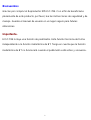 2
2
-
 3
3
-
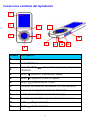 4
4
-
 5
5
-
 6
6
-
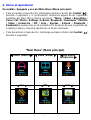 7
7
-
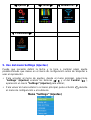 8
8
-
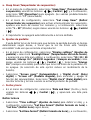 9
9
-
 10
10
-
 11
11
-
 12
12
-
 13
13
-
 14
14
-
 15
15
-
 16
16
-
 17
17
-
 18
18
-
 19
19
-
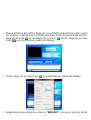 20
20
-
 21
21
-
 22
22
-
 23
23
-
 24
24
-
 25
25
-
 26
26
-
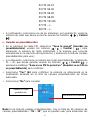 27
27
-
 28
28
-
 29
29
-
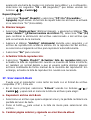 30
30
-
 31
31
-
 32
32
-
 33
33
-
 34
34
-
 35
35
-
 36
36
-
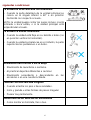 37
37
-
 38
38
-
 39
39
-
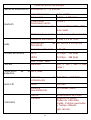 40
40
-
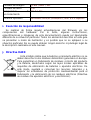 41
41
-
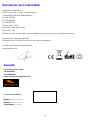 42
42
-
 43
43
-
 44
44
Sytech SY789NG El manual del propietario
- Categoría
- Podómetros
- Tipo
- El manual del propietario
Artículos relacionados
-
Sytech SY790PL El manual del propietario
-
Sytech SY790AZ El manual del propietario
-
Sytech SY790PL El manual del propietario
-
Sytech SY788R El manual del propietario
-
Sytech SY788R El manual del propietario
-
Sytech SY788A El manual del propietario
-
Sytech SY-7114VR Manual de usuario
-
Sytech SY1707NG El manual del propietario
-
Sytech SY7316NG El manual del propietario
-
Sytech SY791BTNG El manual del propietario
Otros documentos
-
Lenco PODO-152 BLUE El manual del propietario
-
Lenco Xemio 658 UK Manual de usuario
-
Lenco Xemio-767 BT Manual de usuario
-
Lenco Xemio-767 BT Pink El manual del propietario
-
Lenco Xemio 280 El manual del propietario
-
Lenco Podo 151 Manual de usuario
-
Lenco XEMIO-768 Grey El manual del propietario
-
Lenco Xemio-861BU El manual del propietario
-
Lenco Xemio-645 Manual de usuario
-
Lenco Xemio 768 Manual de usuario